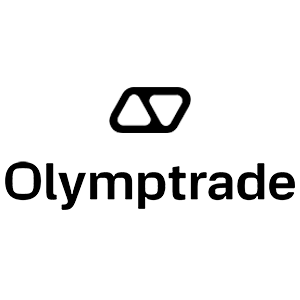Olymp Trade-д хэрхэн нэвтэрч, мөнгө байршуулах вэ

Olymp Trade руу хэрхэн нэвтрэх вэ
Olymp Trade дансанд хэрхэн нэвтрэх вэ?
- Гар утасны Olymp Trade програм эсвэл вэбсайт руу очно уу .
- Баруун дээд буланд байрлах "Нэвтрэх" товчийг дарна уу
- Имэйл болон нууц үгээ оруулна уу.
- "Нэвтрэх" цэнхэр товчийг дарна уу.
- Хэрэв та имэйлээ мартсан бол "Apple" эсвэл "Google" эсвэл "Facebook" ашиглан нэвтэрч болно.
- Хэрэв та нууц үгээ мартсан бол "Нууц үгээ мартсан" дээр дарна уу.
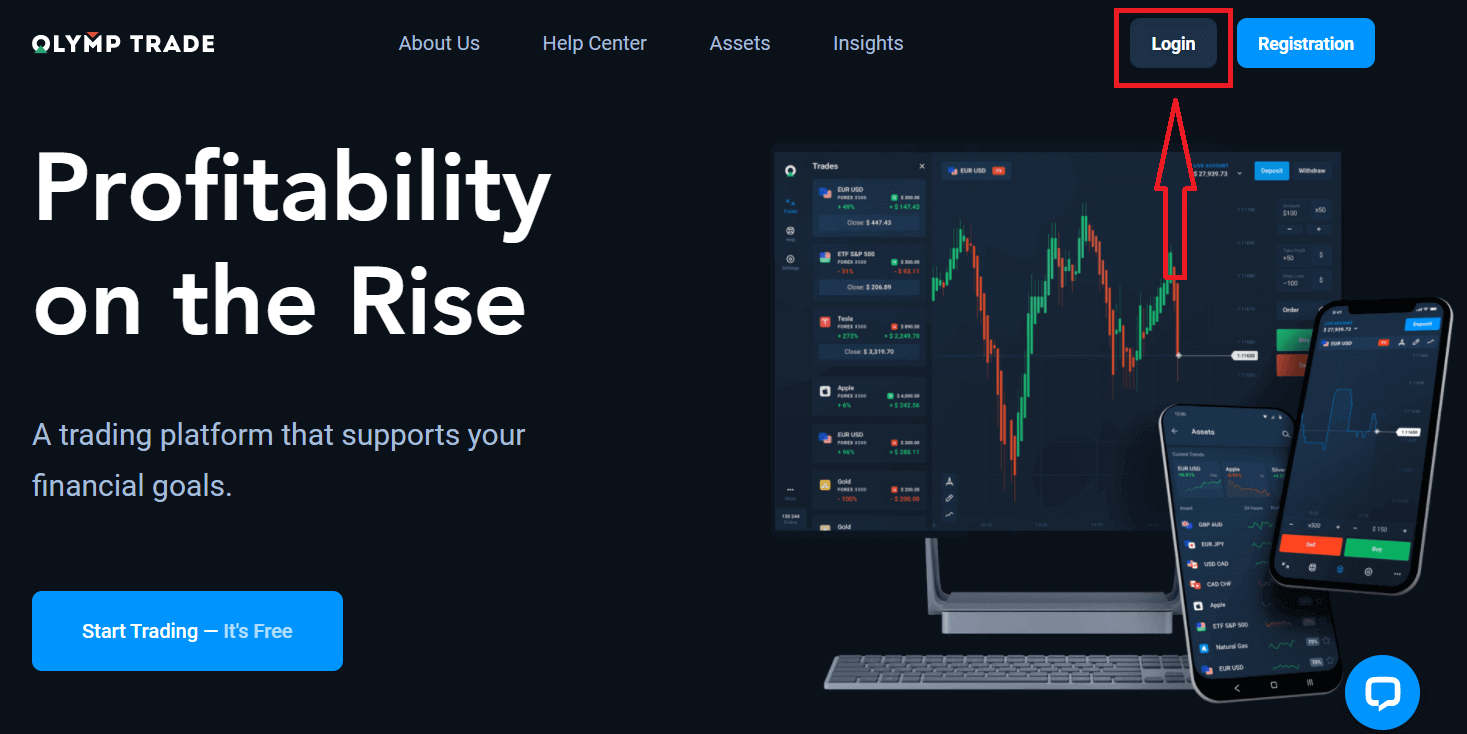
Баруун дээд буланд байрлах "Нэвтрэх" товчийг дарахад нэвтрэх маягт гарч ирнэ.
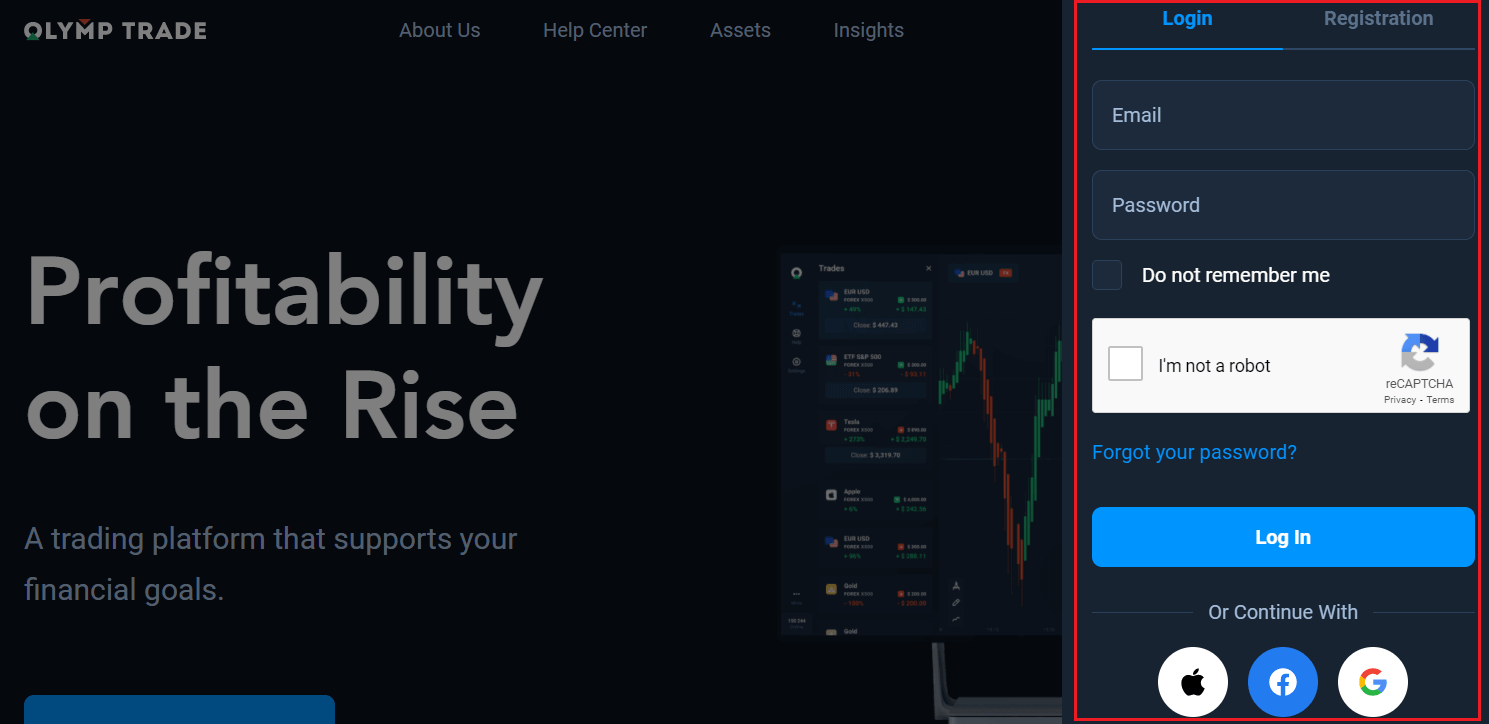
Бүртгэлдээ нэвтрэхийн тулд бүртгүүлсэн имэйл хаяг, нууц үгээ оруулаад "Нэвтрэх" дээр дарна уу.
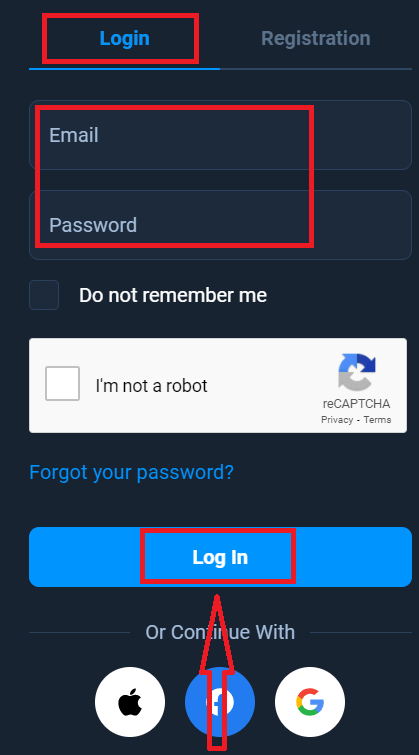
Одоо та арилжаа хийж эхлэх боломжтой, танд Демо дансанд 10,000 доллар байна. Энэ нь танд платформтой танилцах, өөр өөр хөрөнгө дээр арилжаа хийх чадвараа дадлагажуулах, бодит цагийн график дээр эрсдэлгүй шинэ механикуудыг туршиж үзэх хэрэгсэл бөгөөд та мөнгө байршуулсны дараа бодит дансаар арилжаа хийх боломжтой.
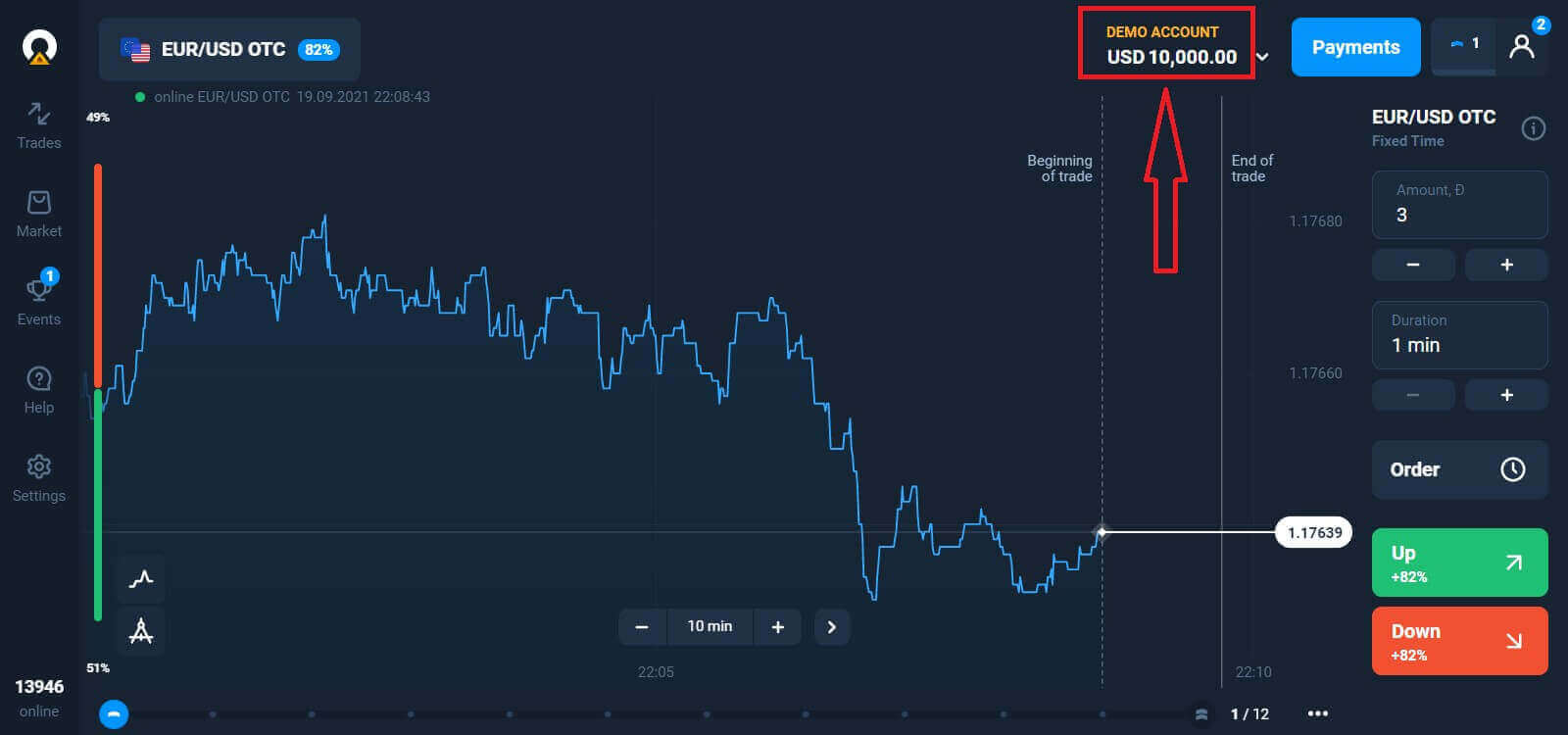
Facebook ашиглан Olymp Trade руу хэрхэн нэвтрэх вэ?
Та мөн Facebook товчлуур дээр дарж хувийн фэйсбүүк хаягаа ашиглан вэб сайтад нэвтэрч болно.
1. Facebook товчлуур дээр дарна
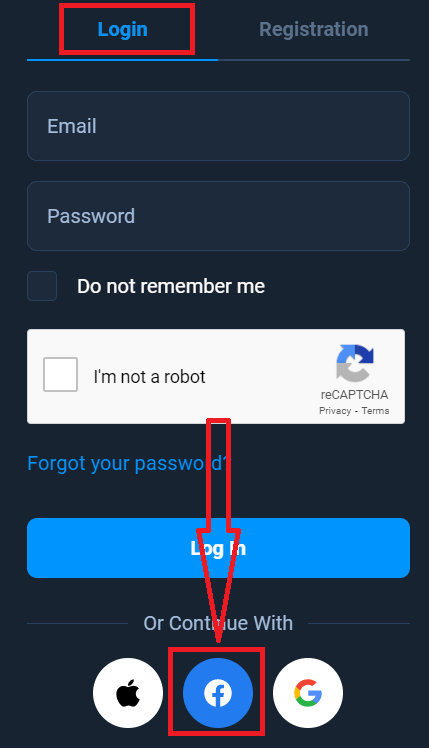
2. Facebook-т нэвтрэх цонх нээгдэх бөгөөд та Facebook-т бүртгүүлэхдээ ашиглаж байсан имэйл хаягаа оруулах шаардлагатай болно
3. Фэйсбүүк хаягаасаа нууц үгээ оруулна
4. "Нэвтрэх" дээр дарна уу
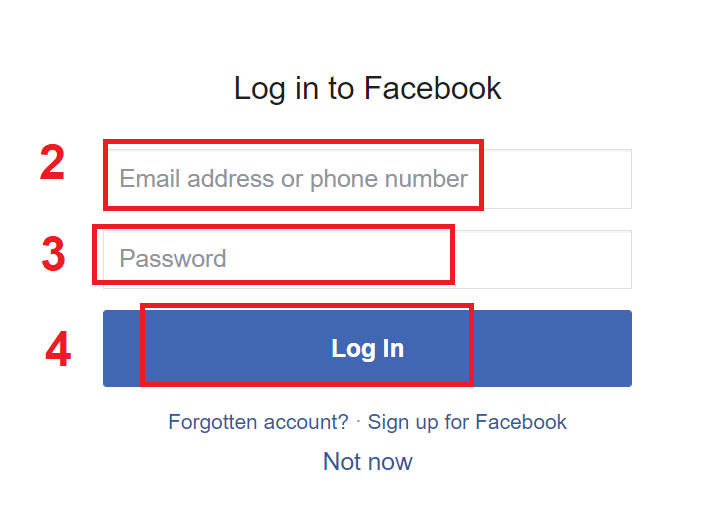
. "Нэвтрэх" товчийг дарахад Olymp Trade нь таны нэр, профайл зураг, имэйл хаяг руу хандах хүсэлт гаргах болно. Үргэлжлүүлэх гэснийг товшино уу...
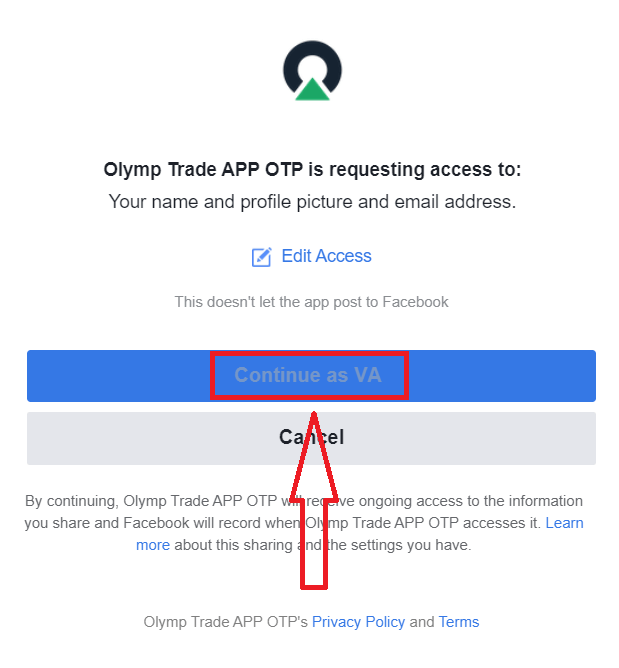
Үүний дараа та автоматаар Olymp Trade платформ руу шилжих болно.
Google ашиглан Olymp Trade руу хэрхэн нэвтрэх вэ?
1. Google акаунтаараа дамжуулан зөвшөөрөл авахын тулд та Google товчийг дарах хэрэгтэй.
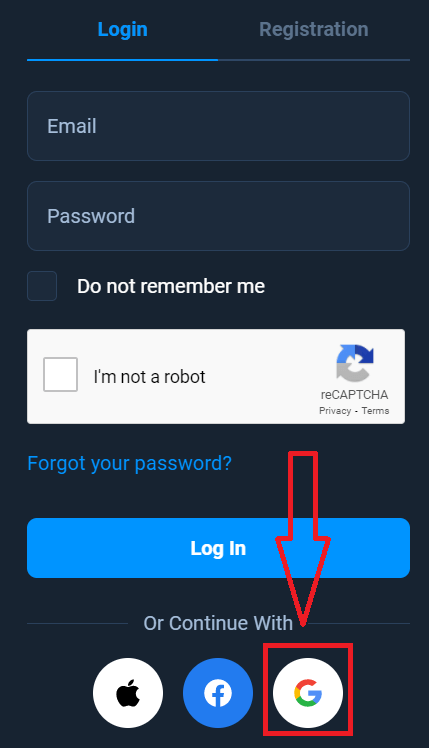
2. Дараа нь нээгдэх шинэ цонхонд утасны дугаар эсвэл имэйлээ оруулаад "Дараах" дээр дарна уу. Систем цонх нээгдэх бөгөөд танаас Google акаунтын нууц үгийг асуух болно.
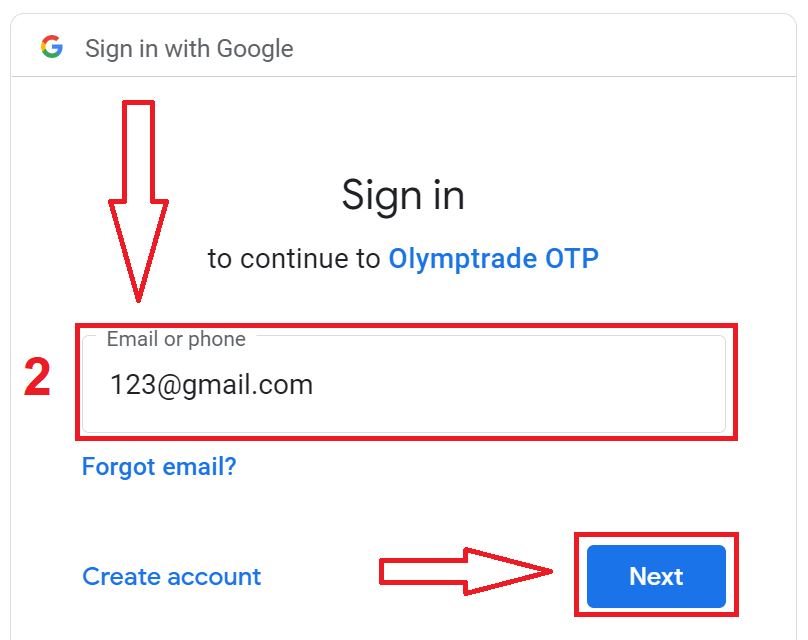
3. Дараа нь Google акаунтын нууц үгээ оруулаад "Дараах" дээр дарна уу.
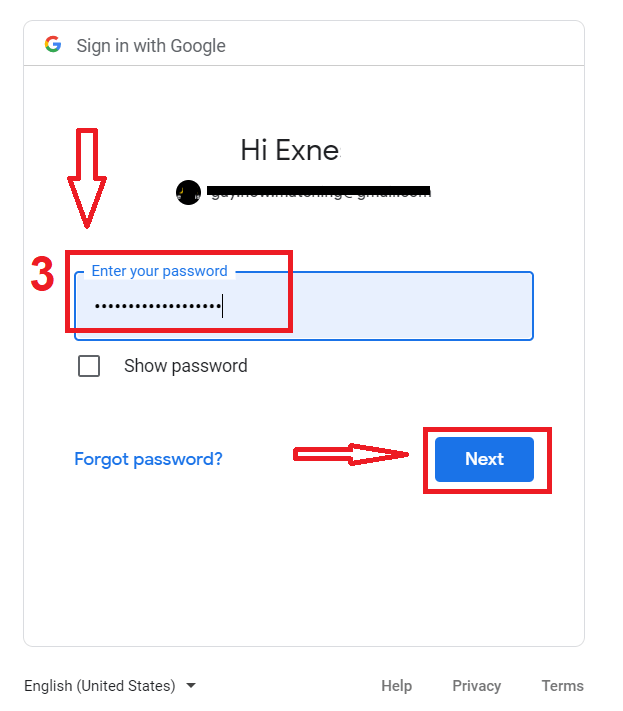
Үүний дараа үйлчилгээнээс имэйл хаяг руугаа илгээсэн зааврыг дагана уу. Таныг хувийн Olymp Trade данс руу шилжүүлэх болно.
Apple ID ашиглан Olymp Trade руу хэрхэн нэвтрэх вэ?
1. Apple ID-ээр дамжуулан зөвшөөрөл авахын тулд Apple товчийг дарах хэрэгтэй.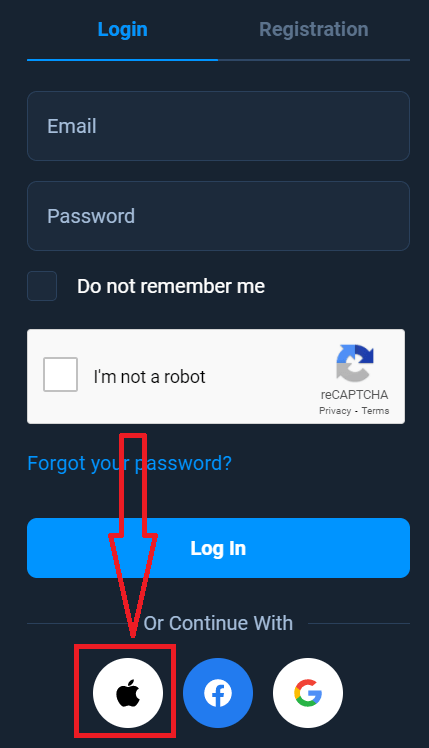
2. Дараа нь нээгдэх шинэ цонхонд Apple ID-ээ оруулаад "Дараах" дээр дарна уу.
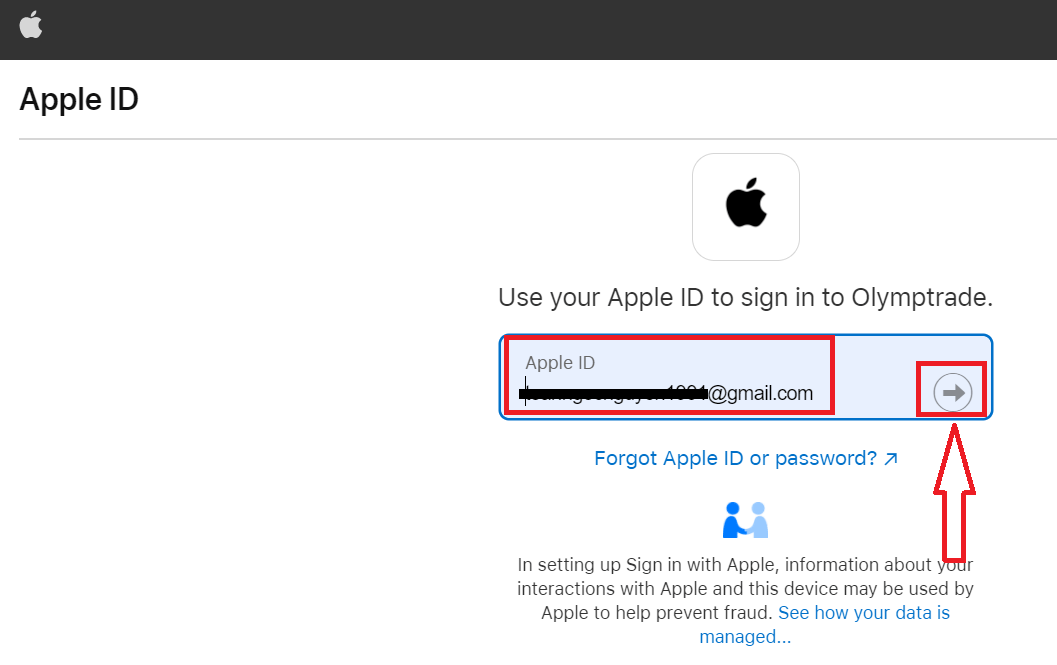
3. Дараа нь Apple ID-ийн нууц үгээ оруулаад "Дараах" дээр дарна уу.
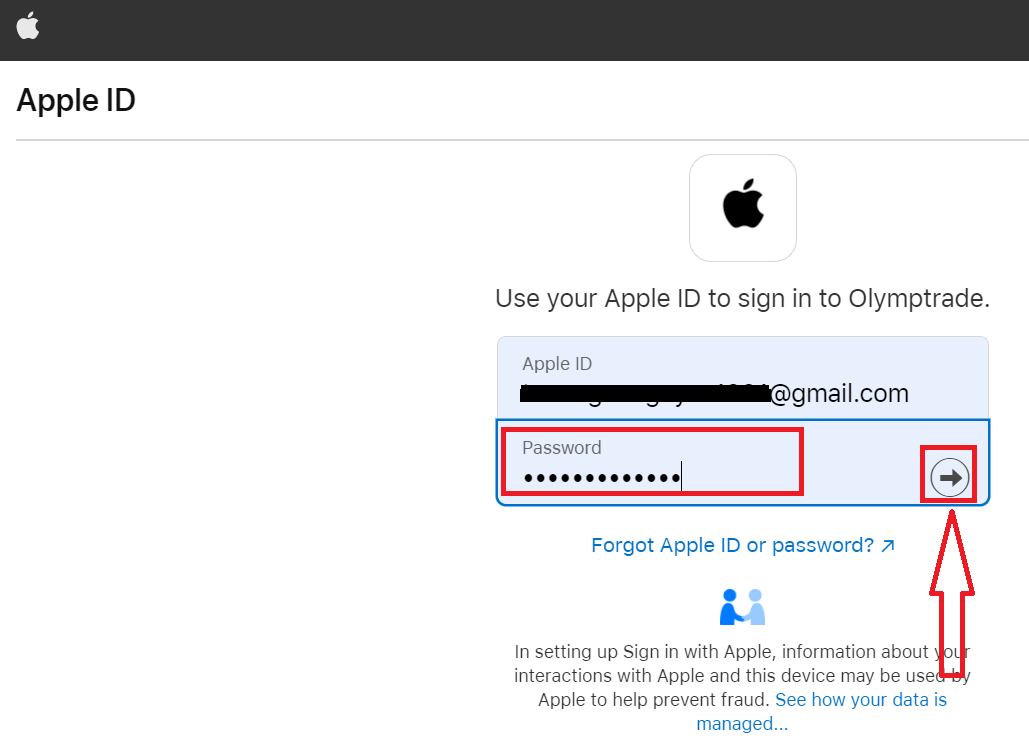
Үүний дараа үйлчилгээнээс илгээсэн зааврыг дагана уу, та Olymp Trade-д арилжаа хийж эхлэх боломжтой.
Olymp Trade данснаас нууц үг сэргээх
Хэрэв та платформ руу нэвтэрч чадахгүй бол санаа зовох хэрэггүй, та зүгээр л буруу нууц үг оруулсан байж магадгүй. Та шинэ зүйлийг гаргаж ирж болно.
Хэрэв та вэб хувилбарыг ашиглаж байгаа бол
үүнийг хийхийн тулд "Нууц үгээ мартсан" холбоос дээр дарна уу.
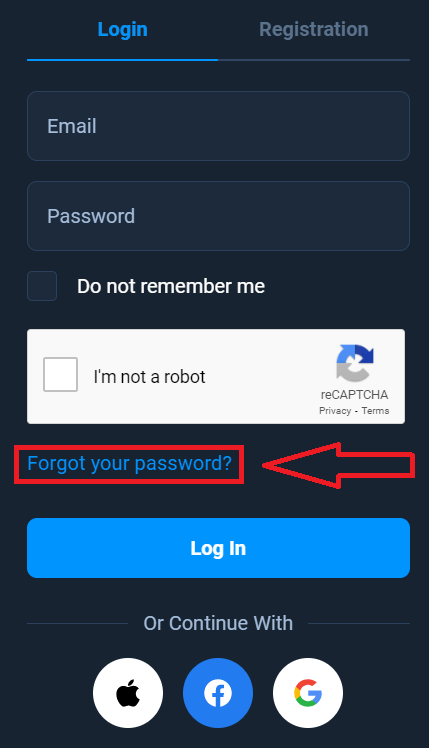
Дараа нь систем нь цонхыг нээх бөгөөд танаас Olymp Trade дансны нууц үгээ сэргээхийг хүсэх болно. Та системд тохирох имэйл хаягийг оруулаад "Сэргээх" дээр дарна уу
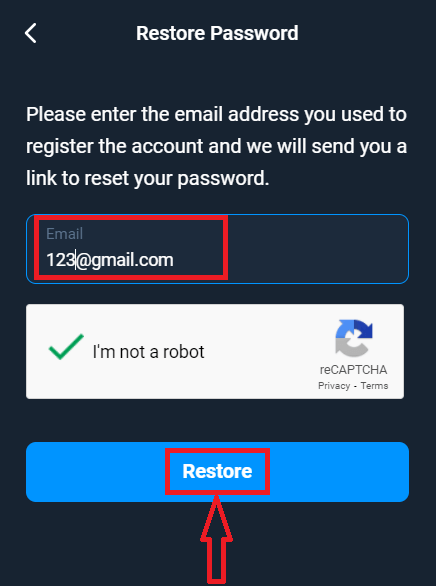
. Нууц үгээ шинэчлэхийн тулд энэ имэйл хаяг руу имэйл илгээсэн тухай мэдэгдэл нээгдэнэ.
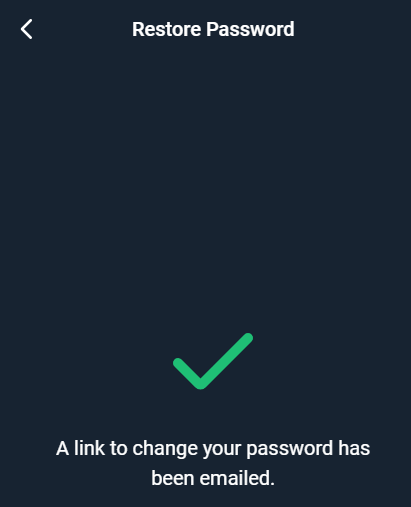
Цаашид таны цахим шуудангийн захидалд нууц үгээ солихыг санал болгох болно. "Нууц үг солих" дээр дарна уу.
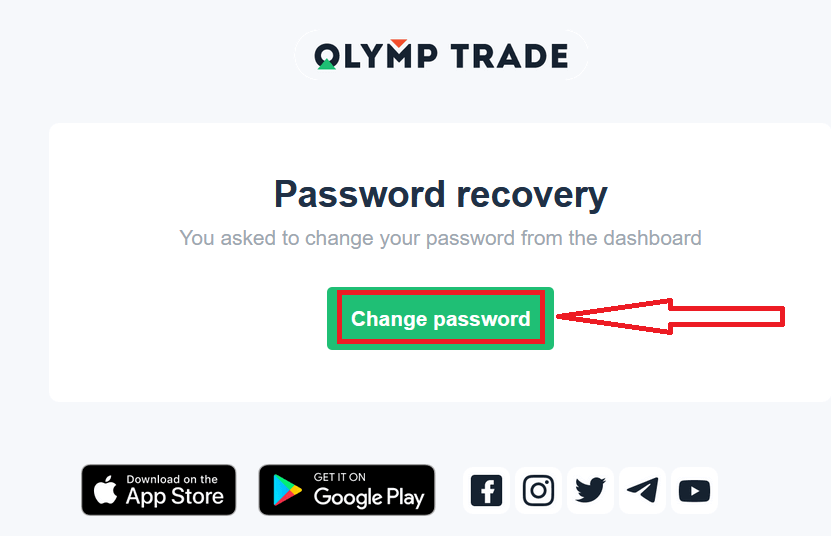
Имэйлийн холбоос нь таныг Olymp Trade вэбсайт дээрх тусгай хэсэг рүү хөтлөх болно. Шинэ нууц үгээ энд хоёр удаа оруулаад "Нууц үг солих" товчийг дарна
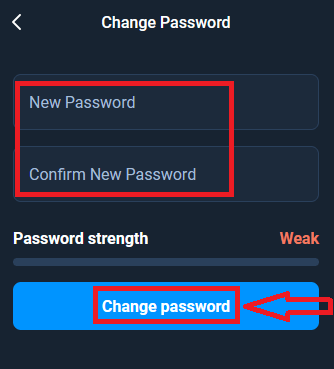
уу! Одоо та хэрэглэгчийн нэр болон шинэ нууц үгээ ашиглан Olymp Trade платформ руу нэвтрэх боломжтой.
Хэрэв та гар утасны аппликейшн ашигладаг бол
үүнийг хийхийн тулд "Нэвтрэх" сонголтыг дарж, бүртгүүлэхдээ ашигласан имэйлээ оруулаад "Та нууц үгээ мартсан уу" гэсэн холбоос дээр дарна уу
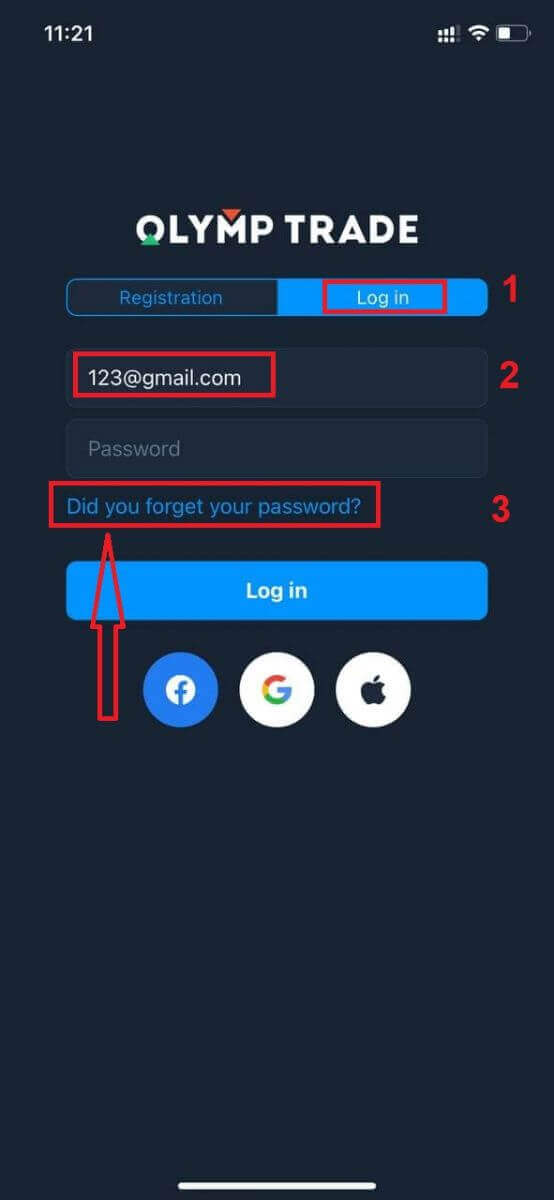
. Мэдээллийг заасан хаяг руу илгээсэн тухай мэдэгдэл гарч ирнэ. Дараа нь вэб програмын адил үлдсэн алхмуудыг хийгээрэй
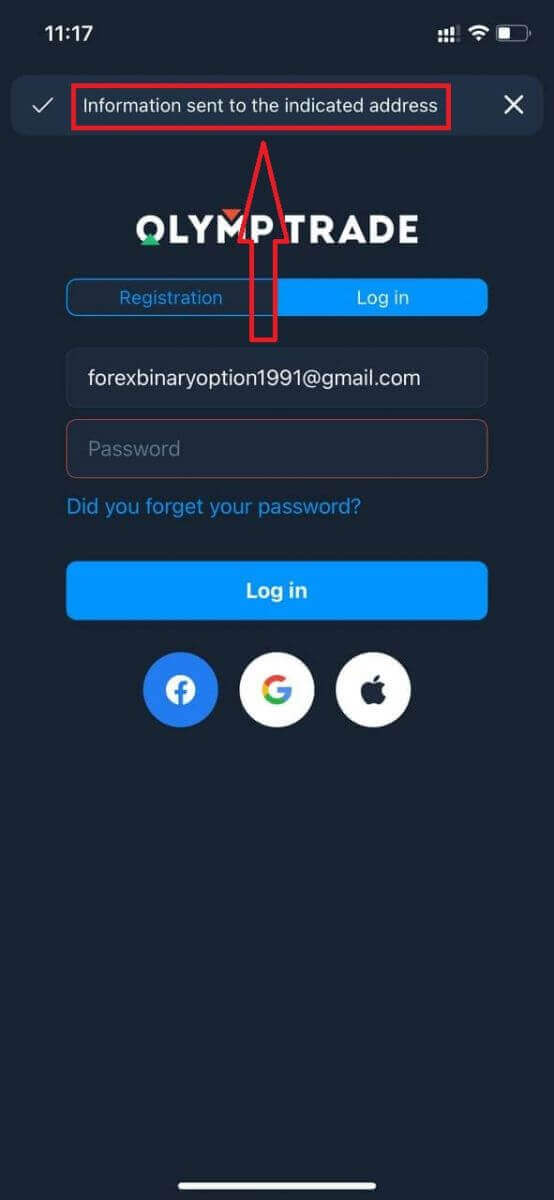
Olymp Trade Mobile Web Version дээр нэвтэрнэ үү
Хэрэв та Olymp Trade худалдааны платформын гар утасны вэб хувилбар дээр арилжаа хийхийг хүсвэл үүнийг хялбархан хийж чадна. Эхлээд мобайл төхөөрөмж дээрээ хөтчөө нээнэ үү. Үүний дараа " olymptrade.com " гэж хайж олоод брокерын албан ёсны вэбсайтад зочилно уу.
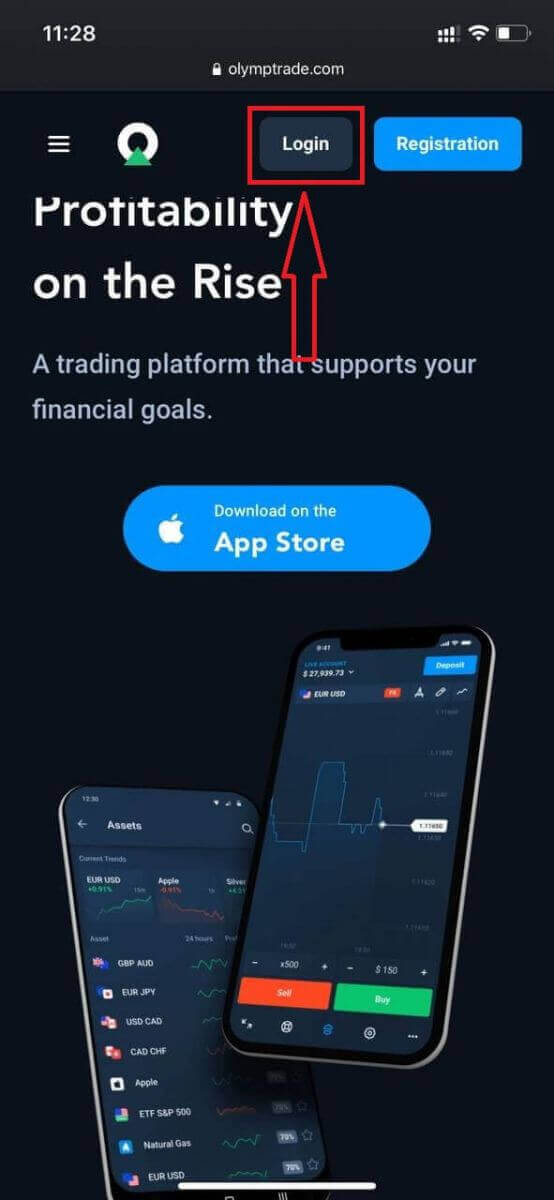
Имэйл болон нууц үгээ оруулаад "Нэвтрэх" товчийг дарна уу.
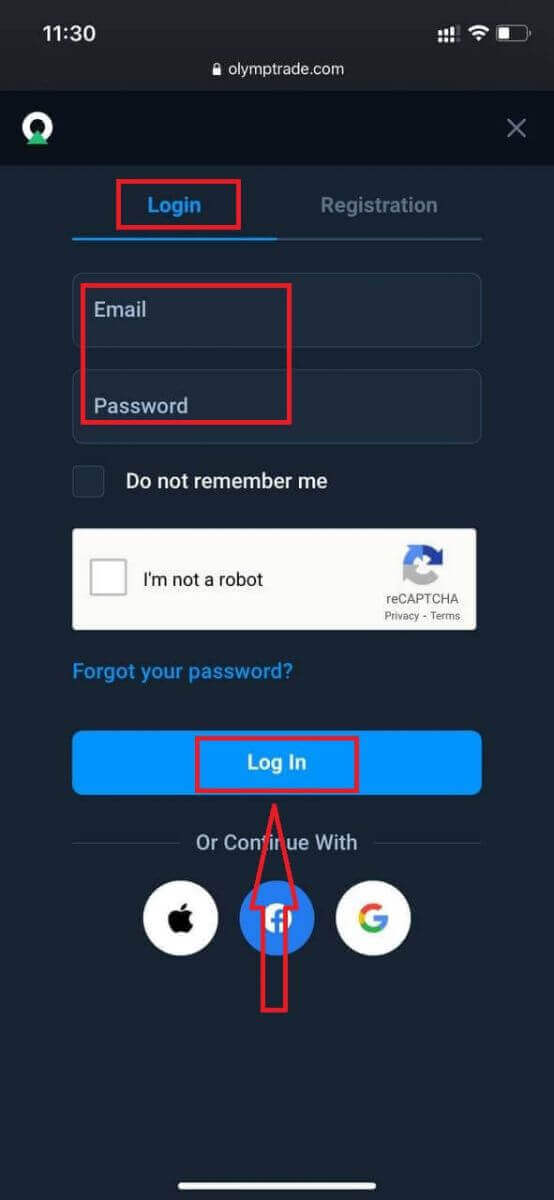
Та энд байна! Одоо та платформын мобайл вэб хувилбараас худалдаа хийх боломжтой. Арилжааны платформын гар утасны вэб хувилбар нь ердийн вэб хувилбартай яг адилхан юм. Тиймээс арилжаа, мөнгө шилжүүлэхэд асуудал гарахгүй.
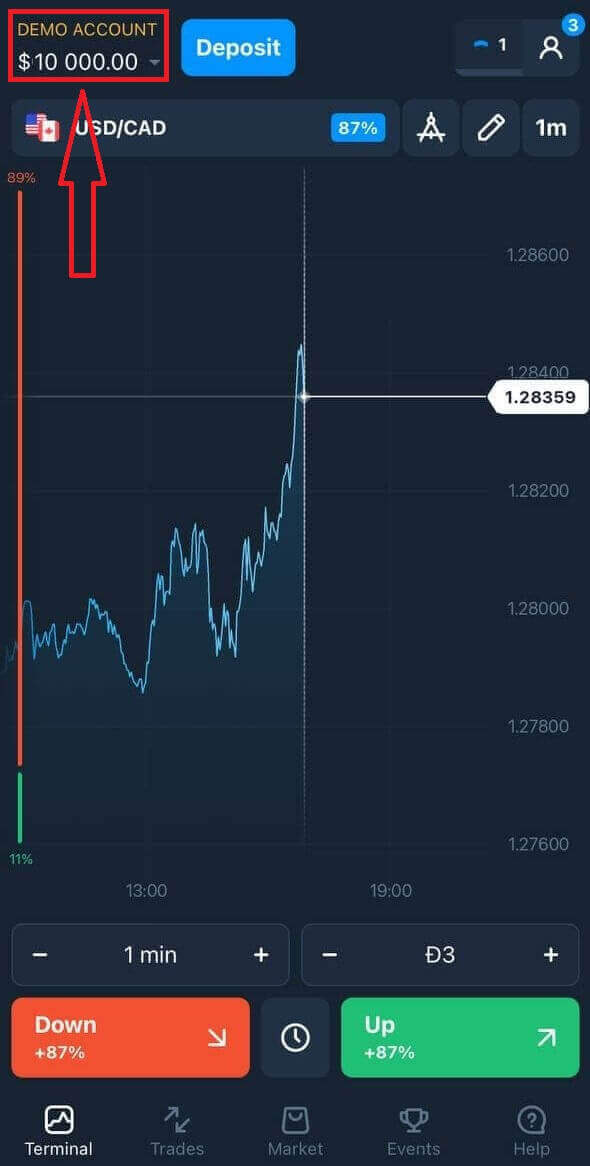
Танд платформ дээр арилжаа хийх Демо дансанд 10,000 доллар байна.
Olymp Trade iOS програм руу хэрхэн нэвтрэх вэ?
IOS гар утасны платформ дээр нэвтрэх нь Olymp Trade вэб програмд нэвтрэхтэй адил юм. Програмыг өөрийн төхөөрөмж дээрх App Store-оор дамжуулан татаж авах эсвэл энд дарна уу . Зүгээр л "Olymp Trade - Онлайн худалдаа" програмыг хайж олоод "GET" дээр дарж iPhone эсвэл iPad дээрээ суулгана уу.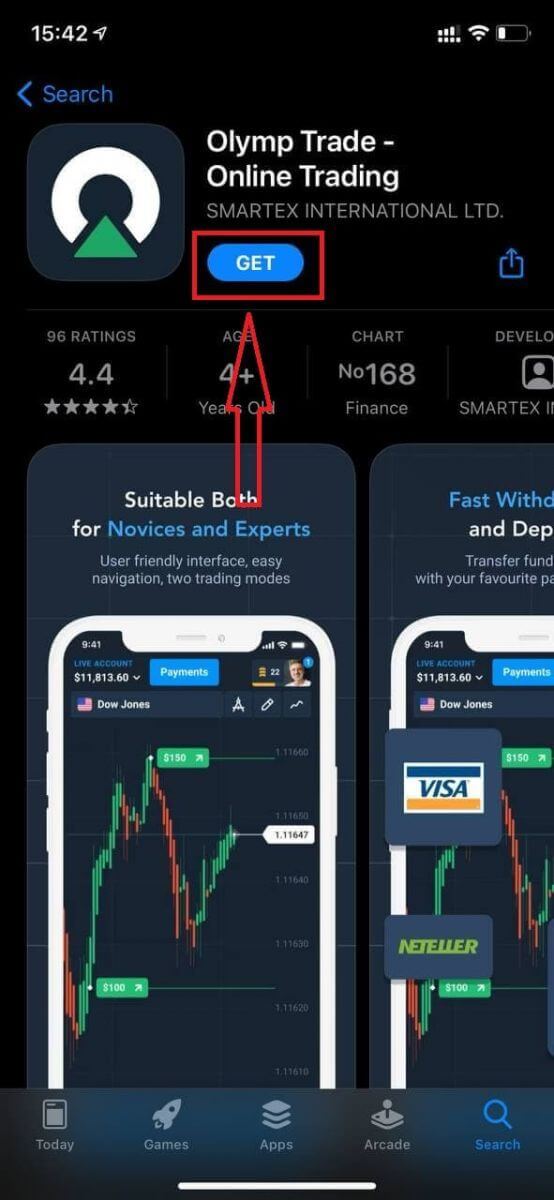
Суулгаж, ажиллуулсны дараа та өөрийн имэйл, Facebook, Google эсвэл Apple ID-г ашиглан Olymp Trade iOS гар утасны програм руу нэвтэрч болно. Та зүгээр л "Нэвтрэх" сонголтыг сонгох хэрэгтэй.
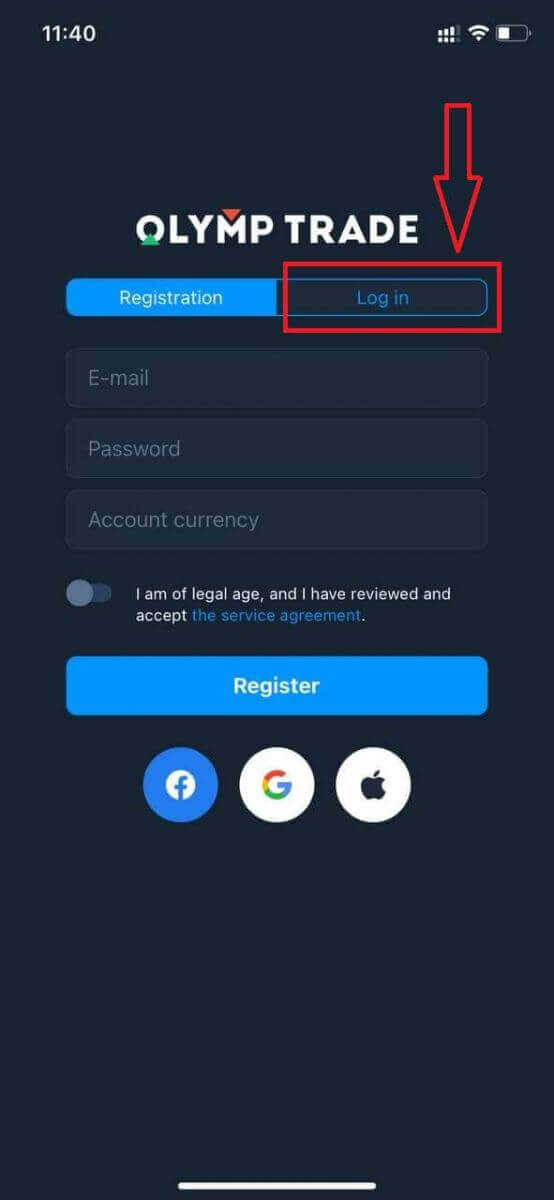
Имэйл болон нууц үгээ оруулаад "Нэвтрэх" товчийг дарна уу.
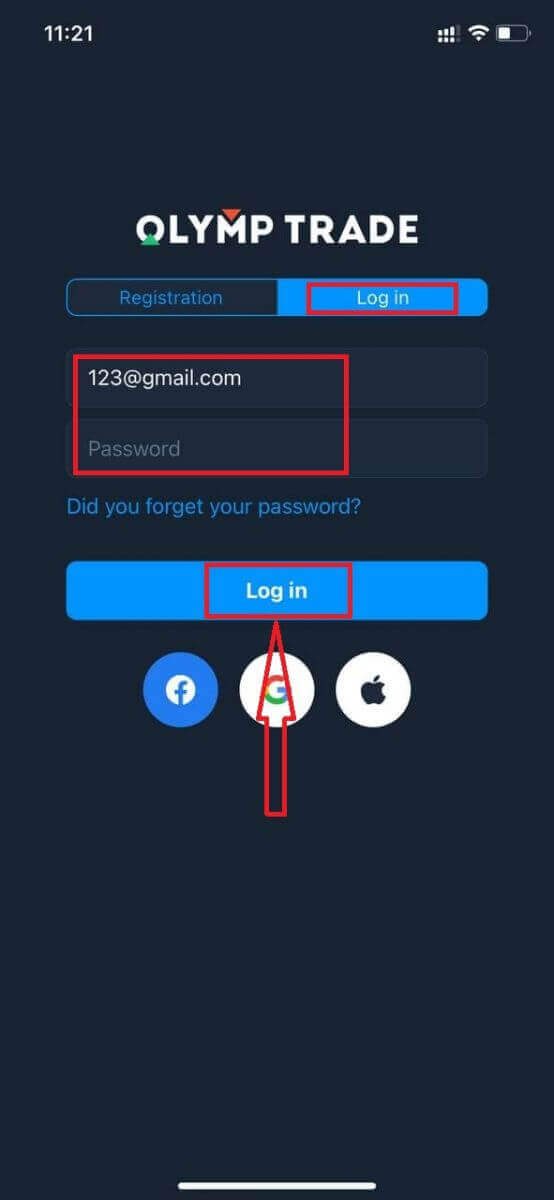
Та платформ дээр арилжаа хийх Демо дансанд 10,000 доллартай.
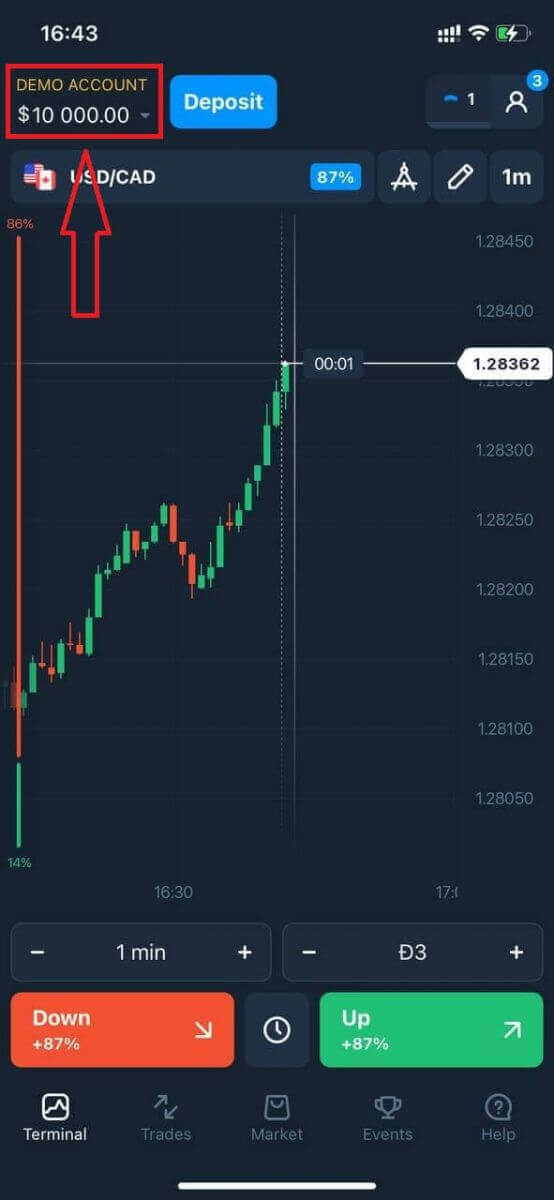
Нийгмийн сүлжээнд нэвтрэх тохиолдолд "Apple" эсвэл "Facebook" эсвэл "Google" дээр дарна уу.
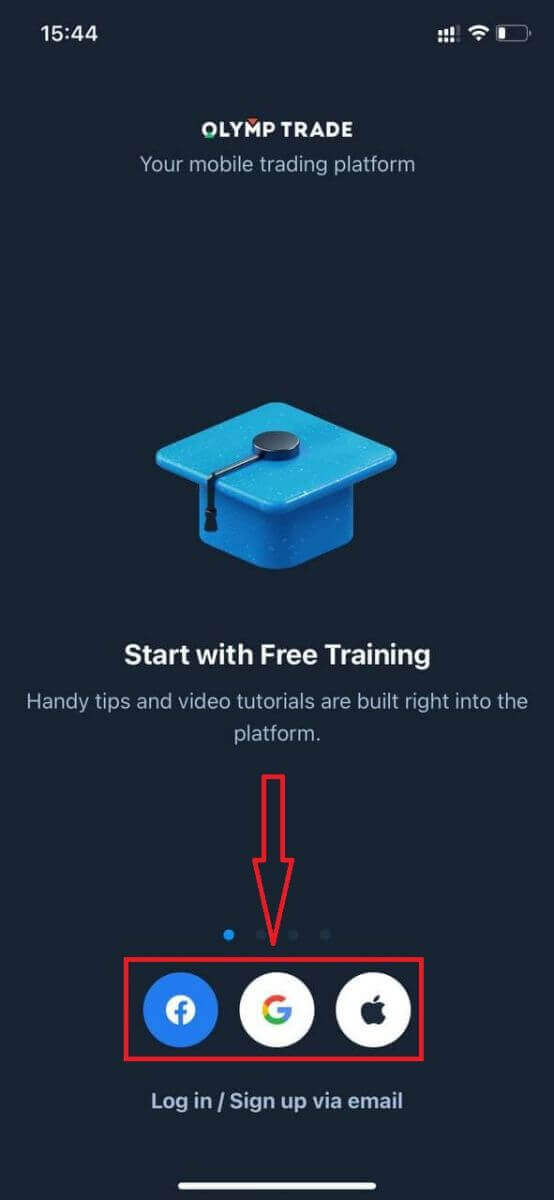
Olymp Trade Android програм руу хэрхэн нэвтрэх вэ?
Та энэ програмыг олохын тулд Google Play дэлгүүрт зочилж, "Olymp Trade - Арилжааны програм" гэж хайх эсвэл энд дарна уу .
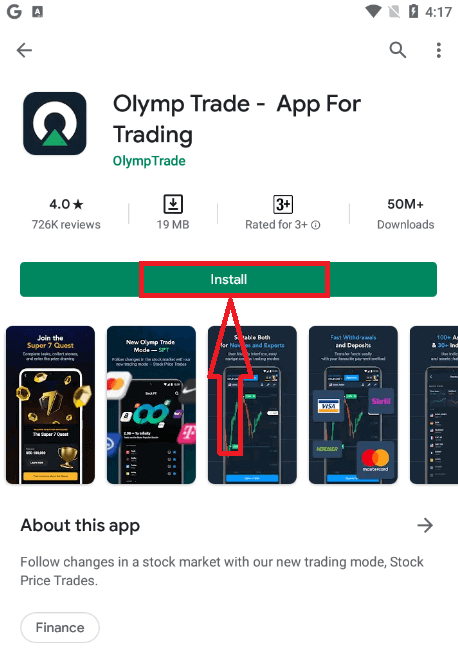
Суулгаж, ажиллуулсны дараа та имэйл, Facebook эсвэл Google хаягаа ашиглан Olymp Trade Android гар утасны програм руу нэвтэрч болно.
iOS төхөөрөмж дээрхтэй ижил алхмуудыг хийгээрэй, "Нэвтрэх" сонголтыг сонго
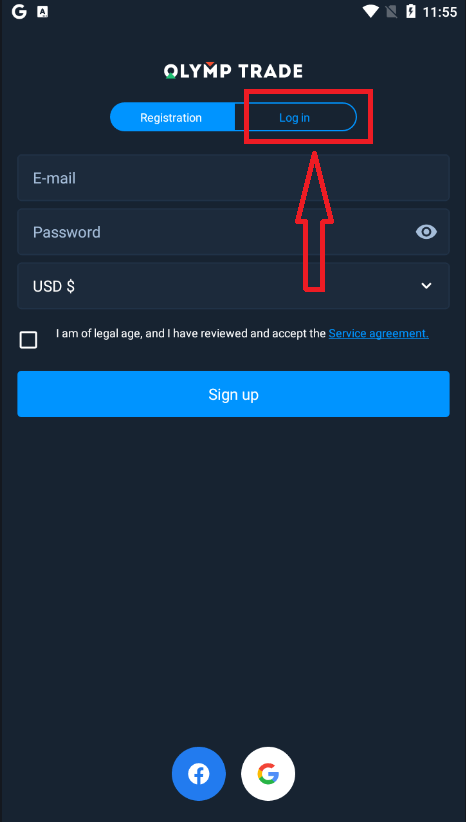
Имэйл болон нууц үгээ оруулаад "Нэвтрэх" товчийг дарна уу.
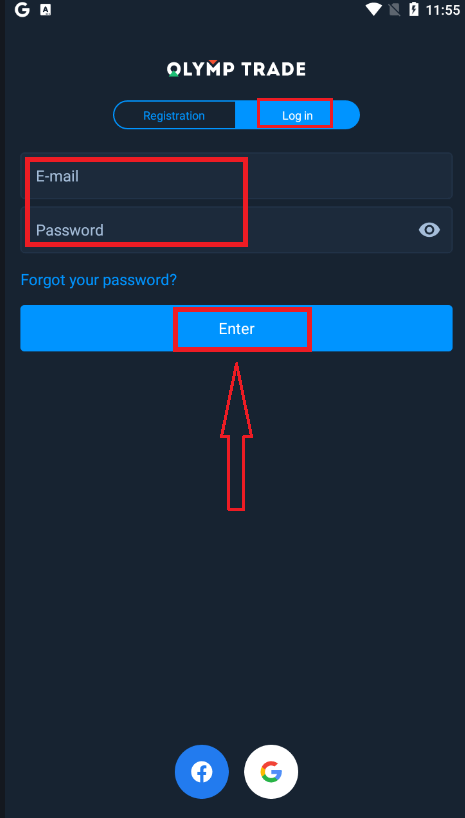
Одоо танд платформ дээр арилжаа хийх Демо дансанд 10,000 доллар байна.
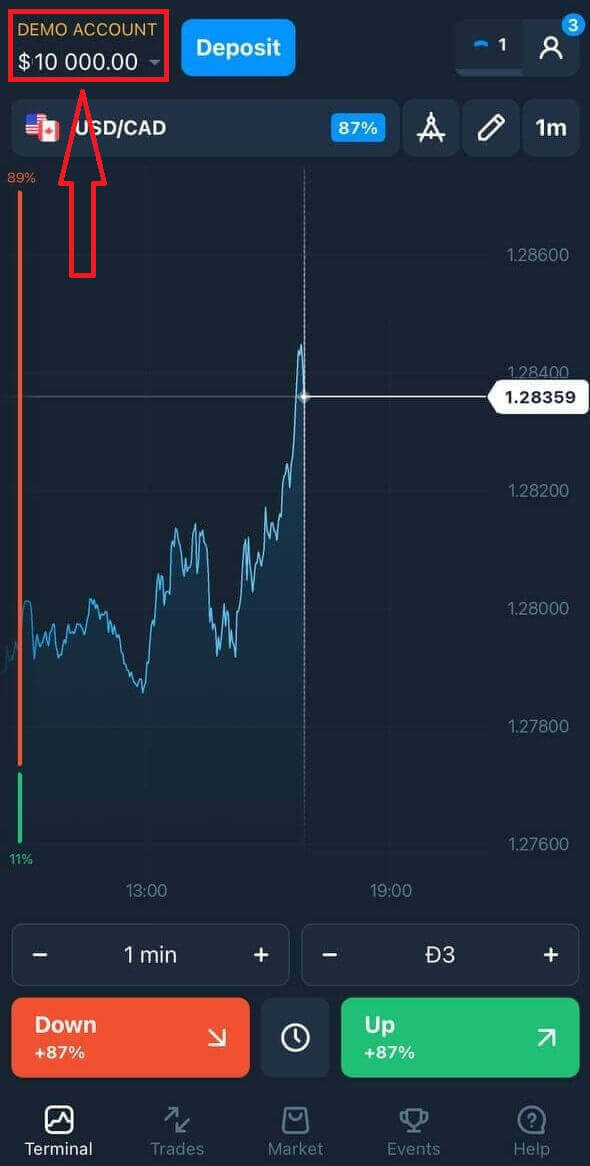
Нийгмийн сүлжээнд нэвтрэх тохиолдолд "Facebook" эсвэл "Google" дээр дарна уу.
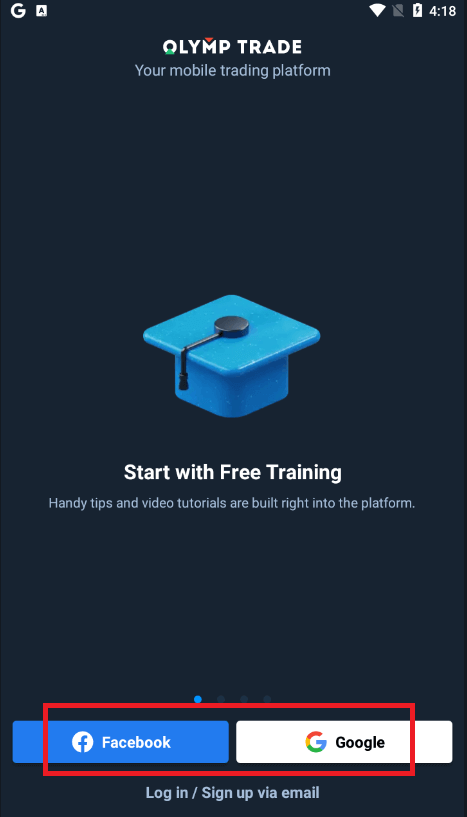
Байнга асуудаг асуултууд (FAQ)
Би Olymp Trade данснаас имэйлээ мартсан байна
Хэрэв та имэйлээ мартсан бол Facebook эсвэл Gmail ашиглан нэвтэрч болно.
Хэрэв та эдгээр бүртгэлийг үүсгээгүй бол Olymp Trade вэб сайтад бүртгүүлэхдээ үүсгэж болно. Хэт их тохиолдолд, хэрэв та имэйлээ мартсан бол Google болон Facebook-ээр нэвтрэх боломжгүй бол тусламжийн үйлчилгээтэй холбоо барина уу.
Би дансны валютыг хэрхэн өөрчлөх вэ
Та дансны валютыг зөвхөн нэг удаа сонгох боломжтой. Үүнийг цаг хугацааны явцад өөрчлөх боломжгүй.
Та шинэ имэйлээр шинэ данс үүсгэж, хүссэн валютаа сонгох боломжтой.
Хэрэв та шинэ бүртгэл үүсгэсэн бол хуучин дансаа хаахын тулд дэмжлэгтэй холбоо барина уу.
Манай бодлогын дагуу худалдаачин зөвхөн нэг данстай байж болно.
Би имэйлээ хэрхэн өөрчлөх вэ?
Имэйлээ шинэчлэхийн тулд тусламжийн багтай холбогдоно уу.
Худалдаачдын дансыг луйварчдаас хамгаалахын тулд бид зөвлөхөөр дамжуулан өгөгдлийг өөрчилдөг.
Та хэрэглэгчийн бүртгэлээр дамжуулан имэйлээ өөрөө өөрчлөх боломжгүй.
Би утасны дугаараа хэрхэн солих вэ?
Хэрэв та утасны дугаараа баталгаажуулаагүй бол хэрэглэгчийн бүртгэлдээ засварлаж болно.
Хэрэв та утасны дугаараа баталгаажуулсан бол тусламжийн багтай холбоо барина уу.
Olymp Trade дээр хэрхэн мөнгө байршуулах вэ
Би ямар төлбөрийн аргыг ашиглаж болох вэ?
Улс орон бүрт төлбөрийн аргын өвөрмөц жагсаалт байдаг. Тэдгээрийг дараах байдлаар бүлэглэж болно.
- Банкны картууд.
- Дижитал түрийвч (Neteller, Skrill гэх мэт).
- Банк эсвэл тусгай ТҮЦ дээр төлбөрийн нэхэмжлэх үүсгэх.
- Орон нутгийн банкууд (банкны шилжүүлэг).
- Криптовалютууд.
Жишээлбэл, та Visa/Mastercard банкны картыг ашиглан эсвэл AstroPay системд виртуал карт үүсгэх, мөн Neteller, Skrill, WebMoney, GlobePay зэрэг цахим хэтэвчийг ашиглан Энэтхэгийн Olymp Trade-с мөнгөө байршуулж, авах боломжтой. Биткойны гүйлгээ ч бас сайн байна.
Хадгаламжийг яаж хийх вэ
Desktop ашиглан мөнгө байршуулах
"Төлбөр" товчийг дарна уу.
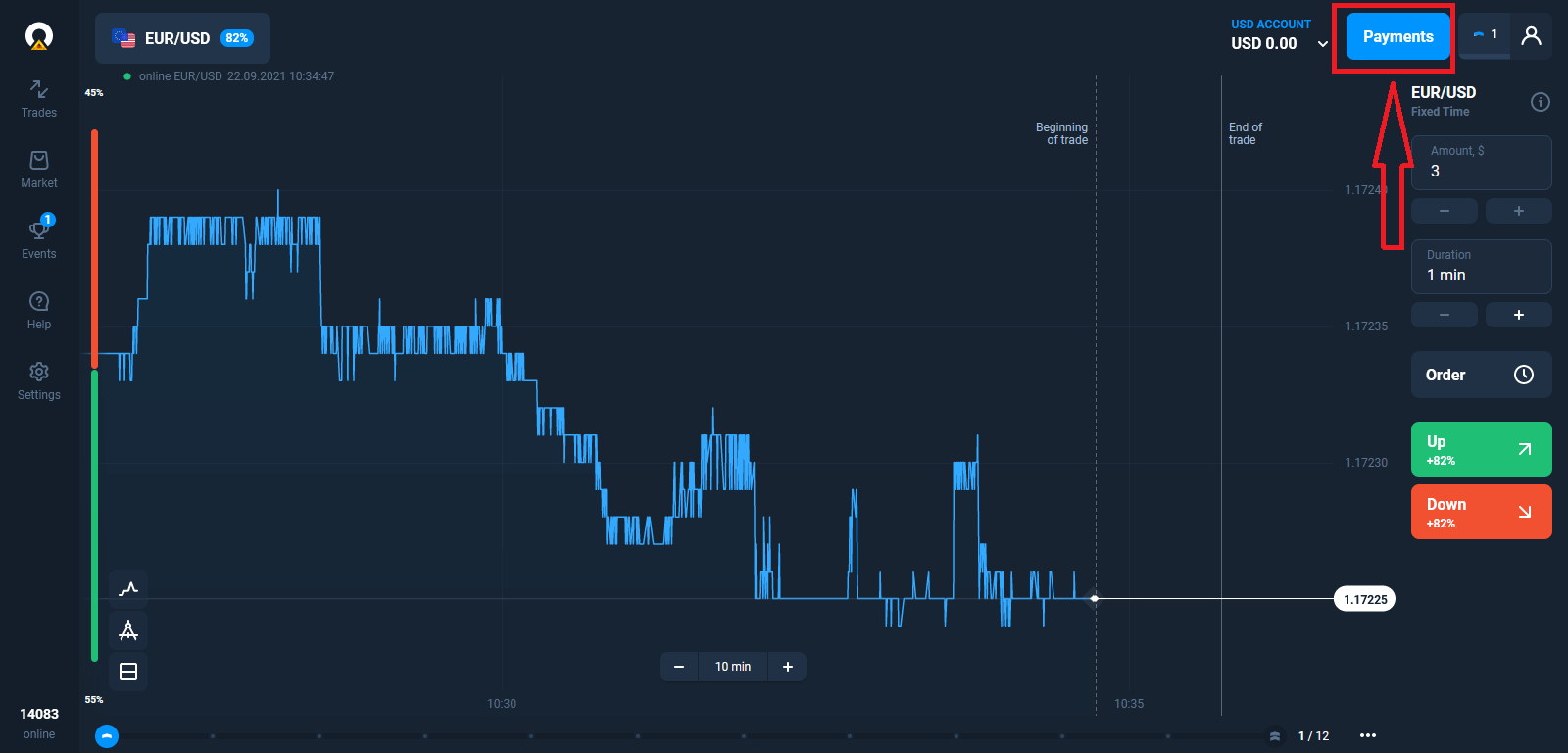
Хадгаламжийн хуудас руу очно уу.
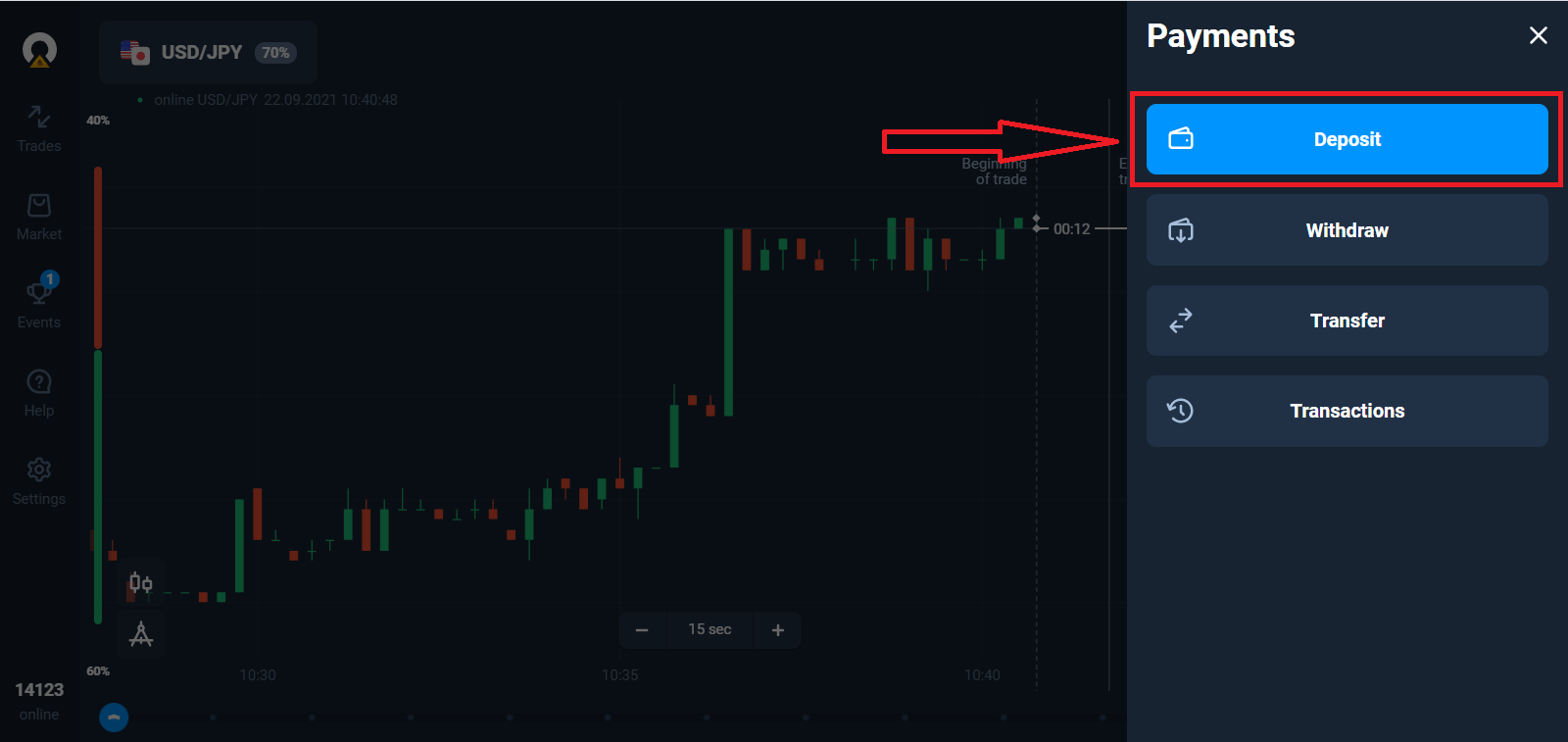
Төлбөрийн аргыг сонгоод хадгаламжийнхаа хэмжээг оруулна уу. Хадгаламжийн доод хэмжээ нь ердөө $10/€10 байна. Гэсэн хэдий ч энэ нь өөр өөр улс орнуудад өөр өөр байж болно.
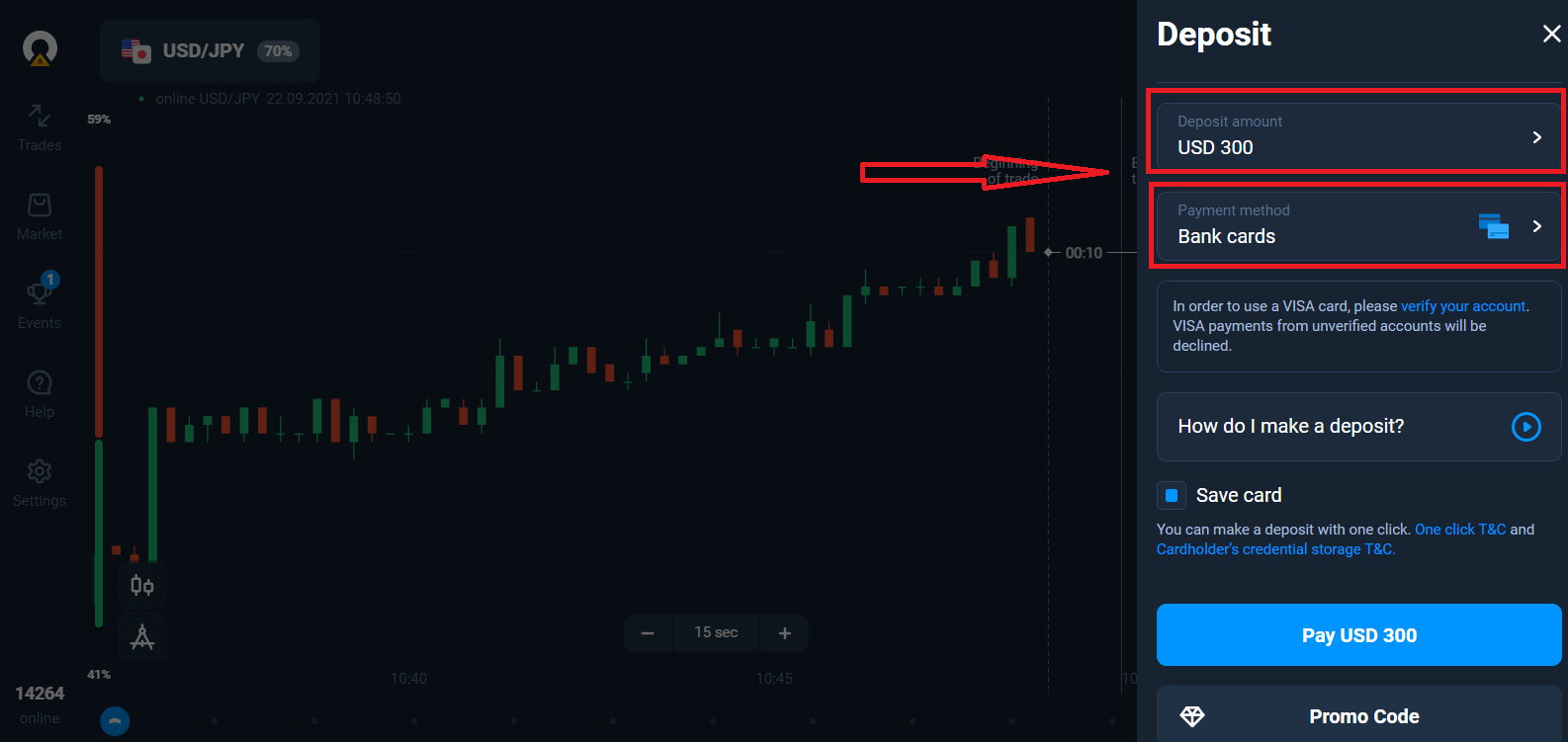
Жагсаалтад байгаа төлбөрийн зарим аргууд.
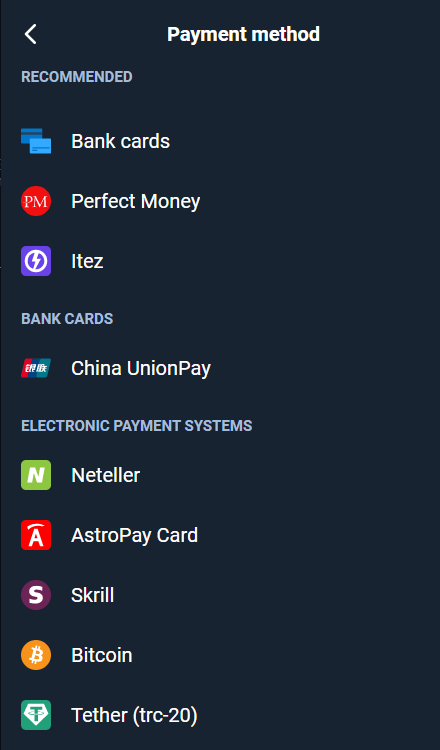
Систем нь танд хадгаламжийн урамшуулал санал болгож магадгүй, урамшууллын давуу талыг ашиглан хадгаламжаа нэмэгдүүлээрэй.
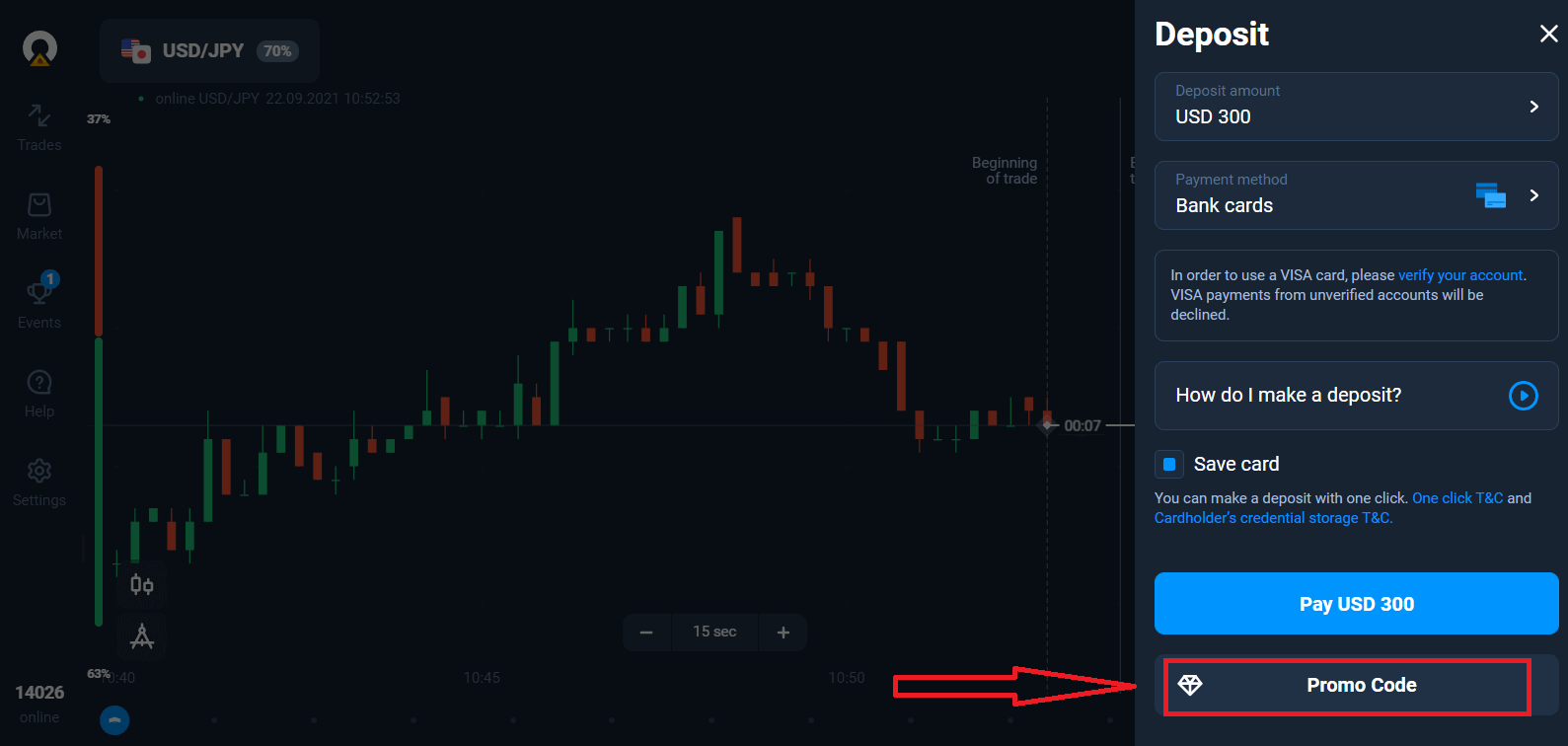
Хэрэв та банкны картаар цэнэглэх юм бол ирээдүйд нэг товшилтоор мөнгө байршуулахын тулд картынхаа дэлгэрэнгүй мэдээллийг хадгалах боломжтой.
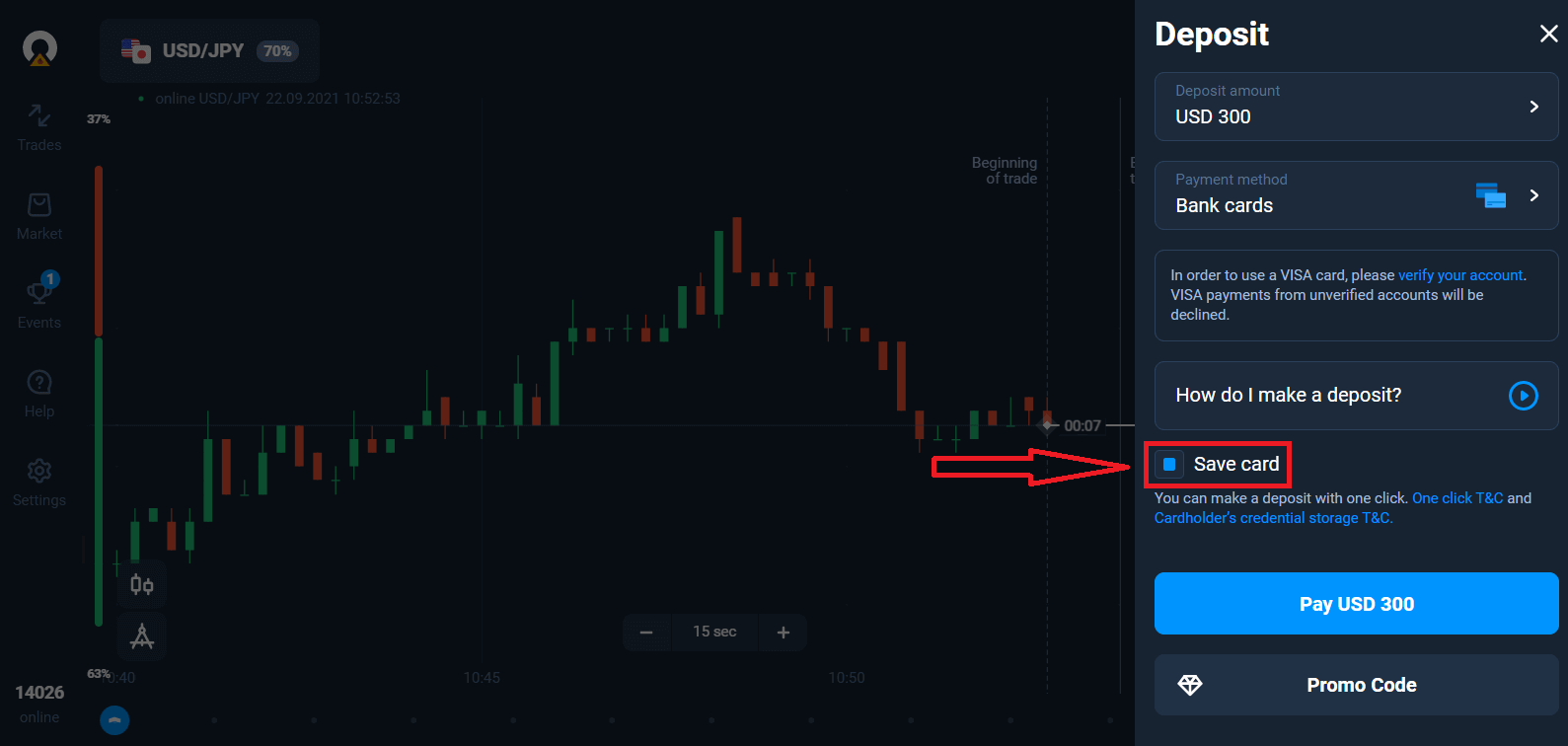
"Төлбөр ..." цэнхэр товчийг дарна уу.
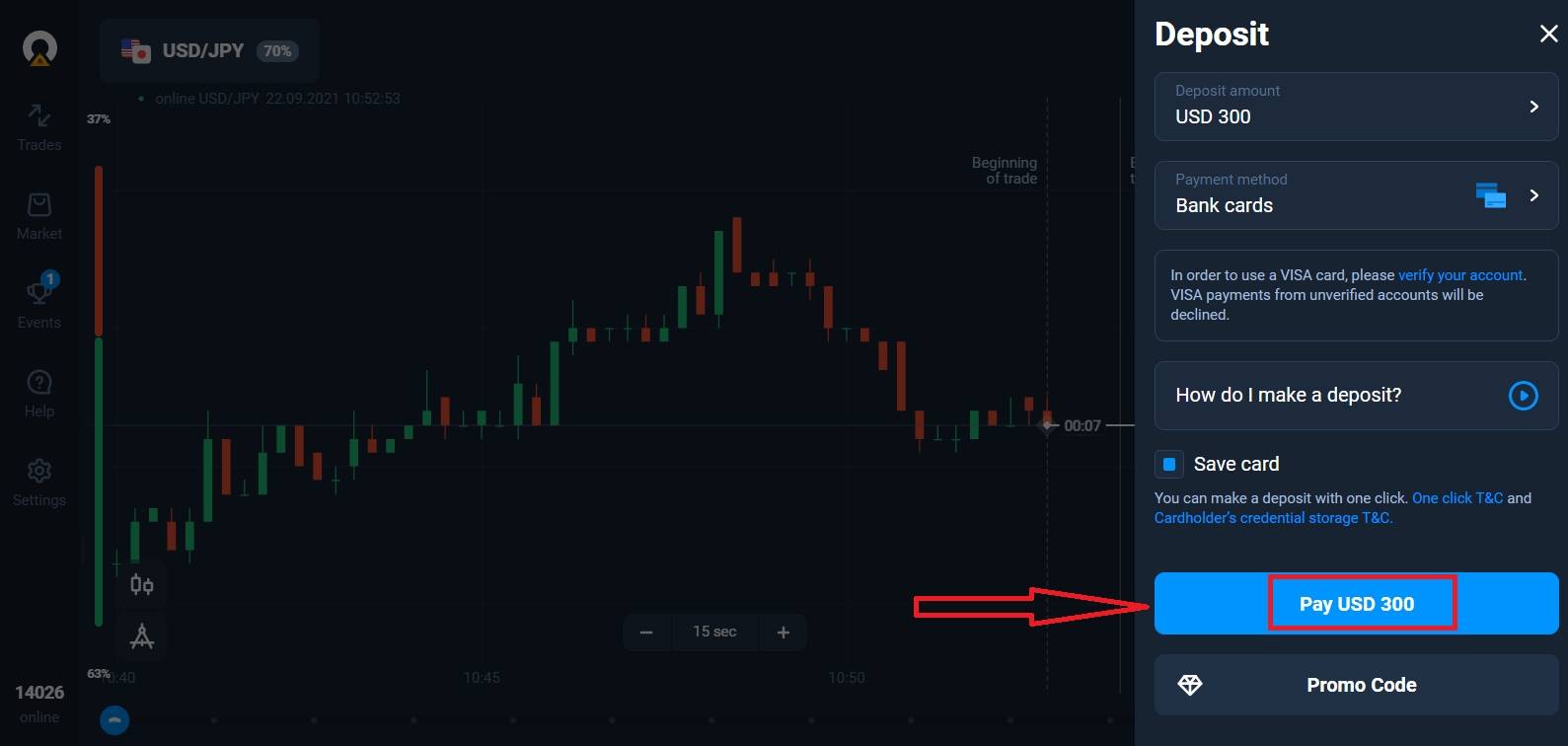
Картын өгөгдлийг оруулаад "Төлбөр" дээр дарна уу.
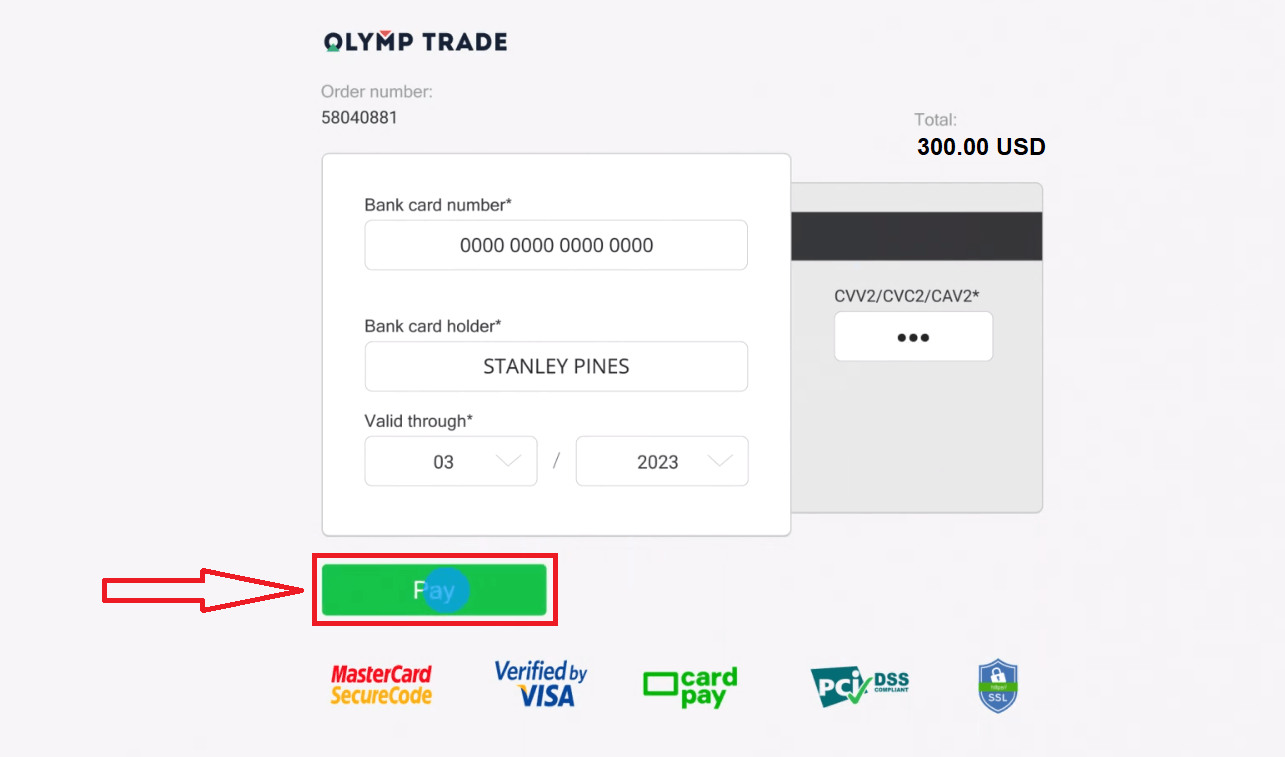
Одоо та бодит дансаар арилжаа хийх боломжтой.
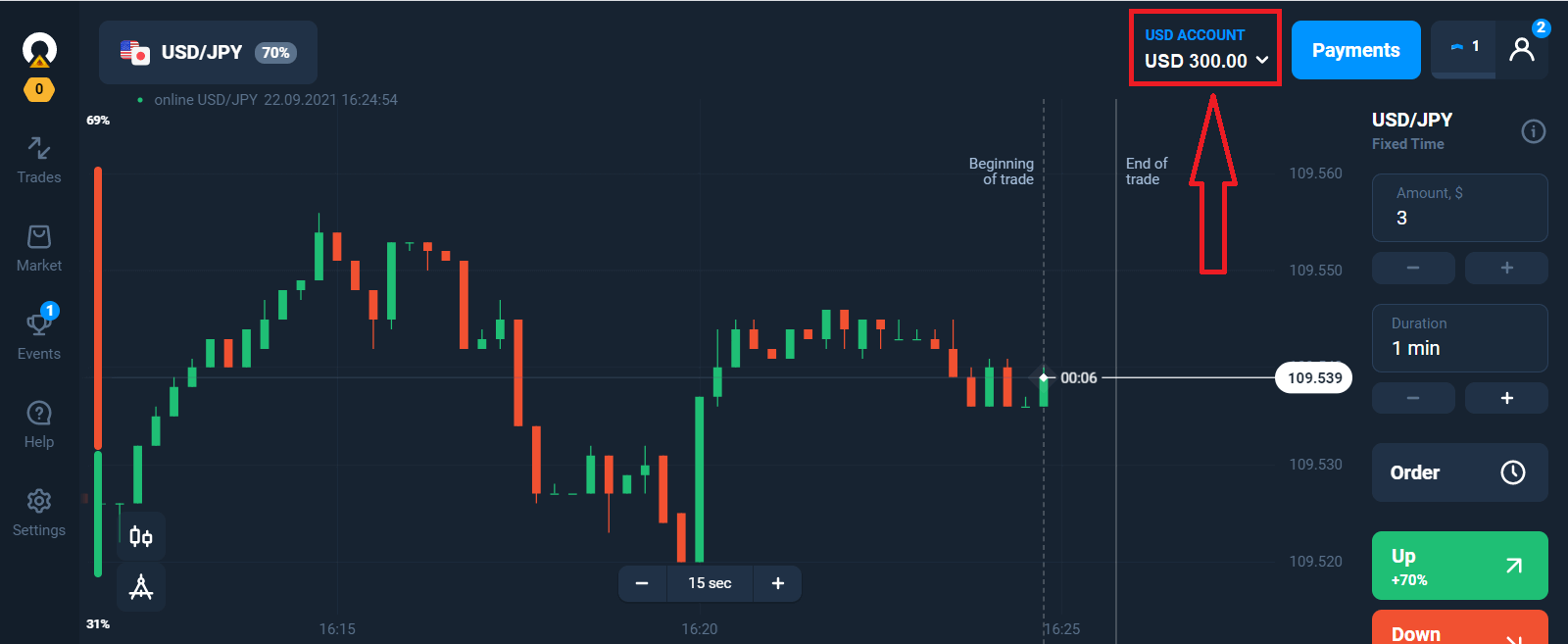
Мобайл төхөөрөмж ашиглан мөнгө байршуулах
"Хадгаламж" товчийг дарна уу.
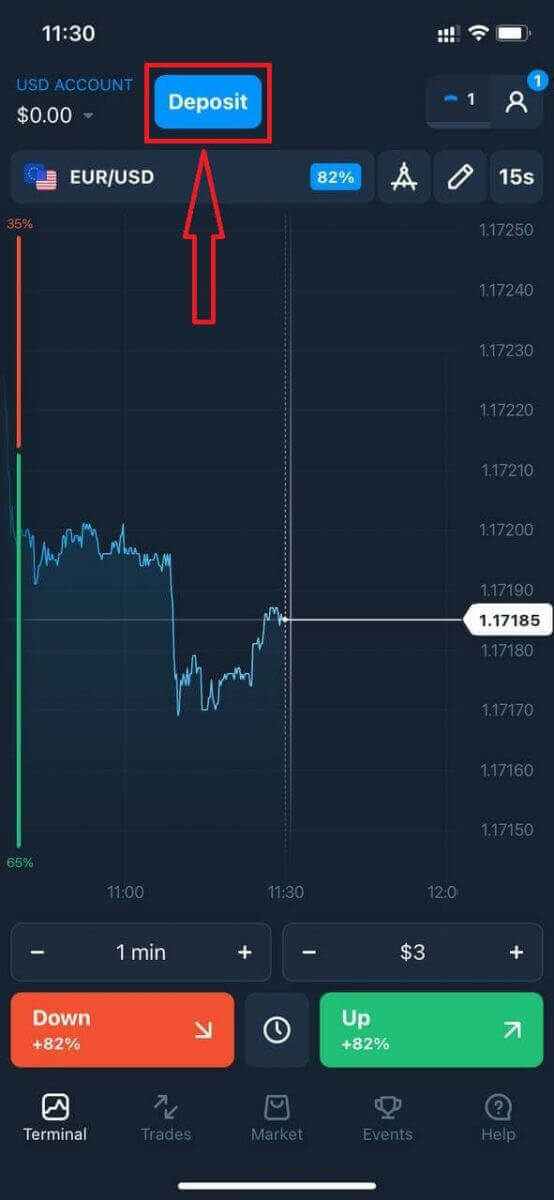
Төлбөрийн аргыг сонгоод хадгаламжийнхаа хэмжээг оруулна уу. Хадгаламжийн доод хэмжээ нь ердөө $10/€10 байна. Гэсэн хэдий ч энэ нь өөр өөр улс орнуудад өөр өөр байж болно.
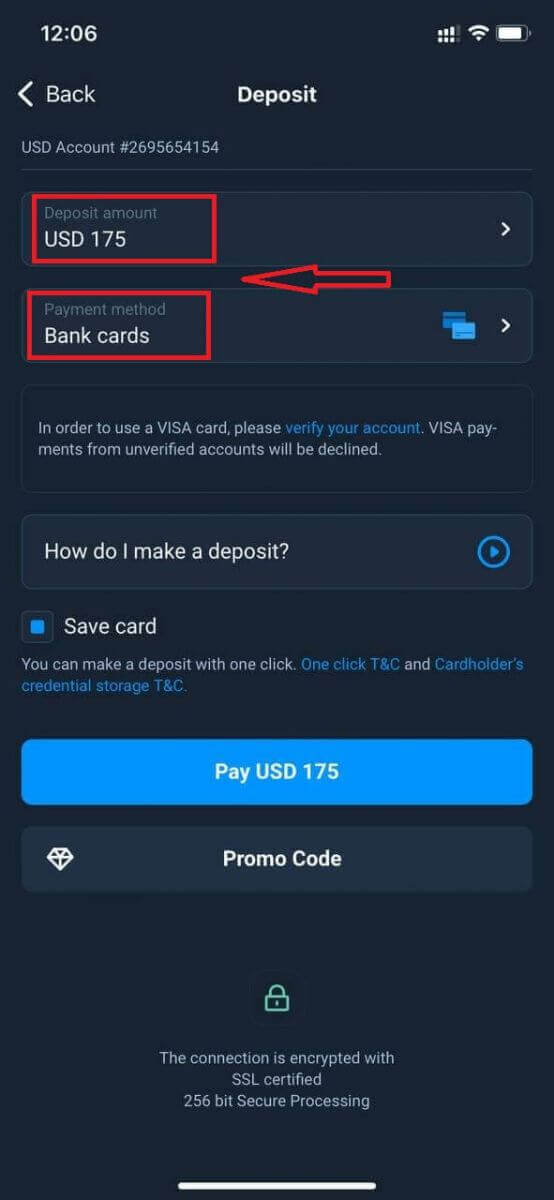
Жагсаалтад байгаа төлбөрийн зарим аргууд.
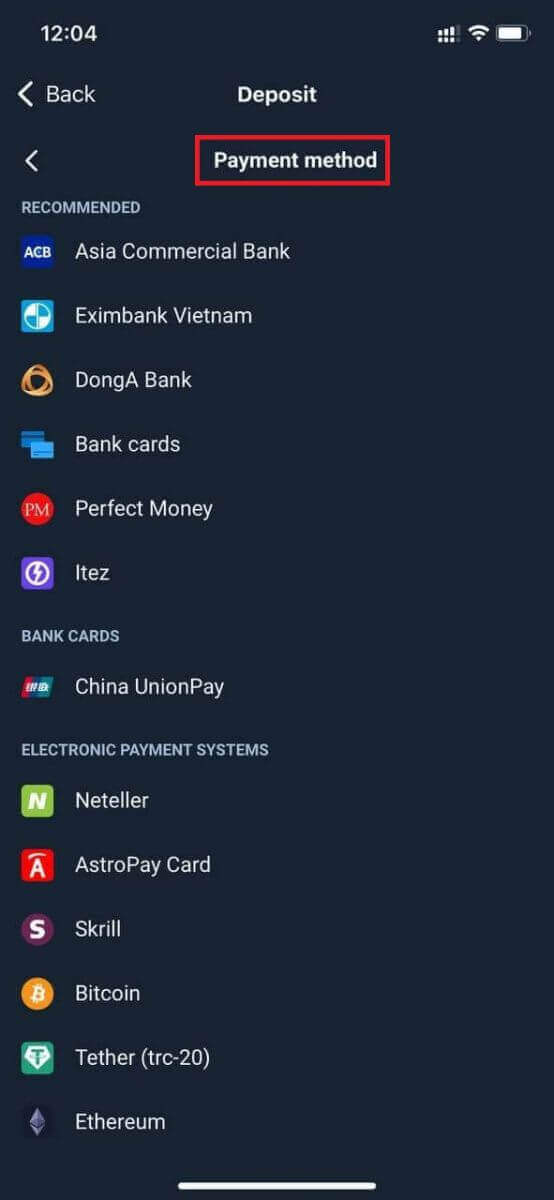
Систем нь танд хадгаламжийн урамшуулал санал болгож магадгүй, урамшууллын давуу талыг ашиглан хадгаламжаа нэмэгдүүлээрэй.
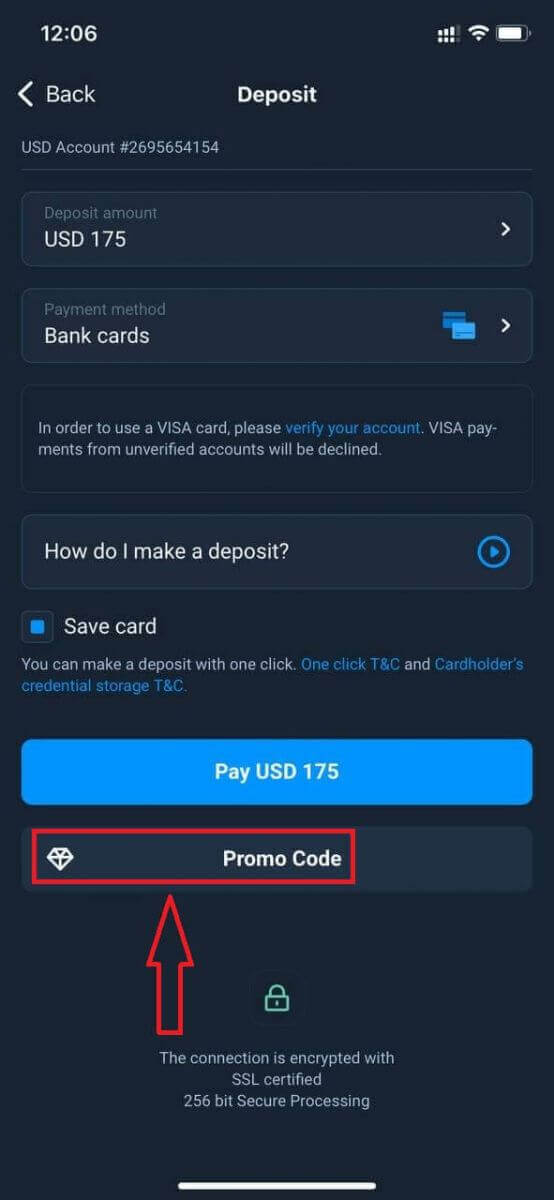
Хэрэв та банкны картаар цэнэглэх юм бол ирээдүйд нэг товшилтоор мөнгө байршуулахын тулд картынхаа дэлгэрэнгүй мэдээллийг хадгалах боломжтой.
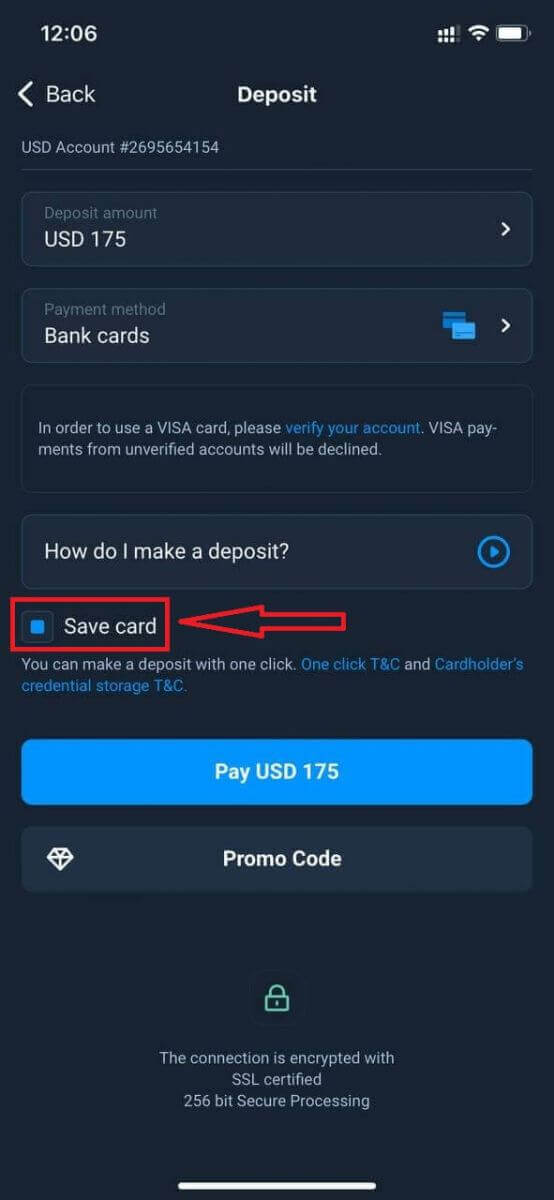
"Төлбөр ..." дээр дарж
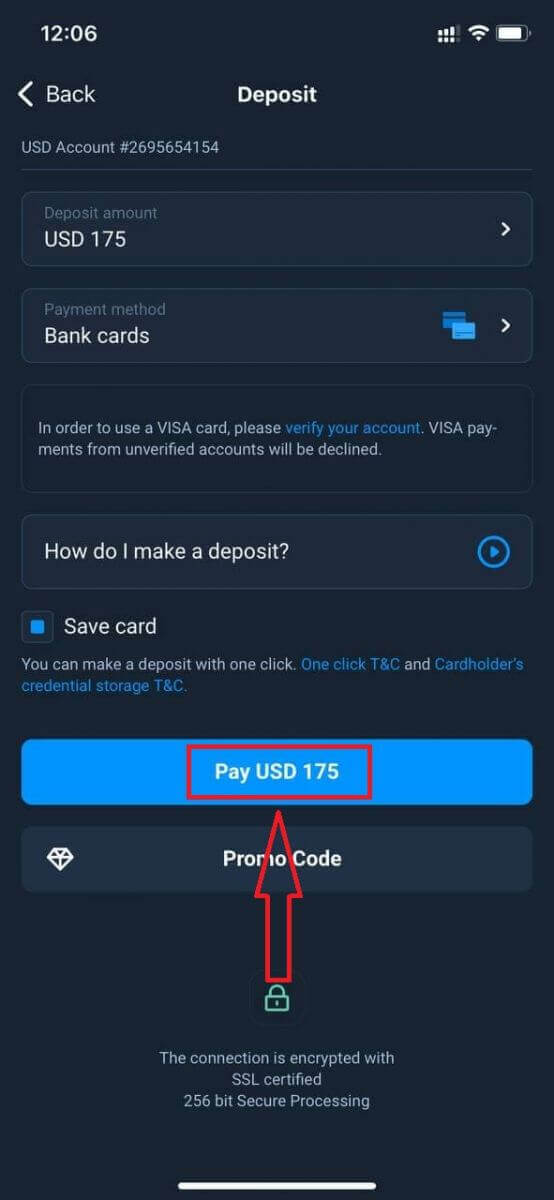
картын өгөгдлийг оруулаад "Төлбөр" ногоон товчийг дарна уу.
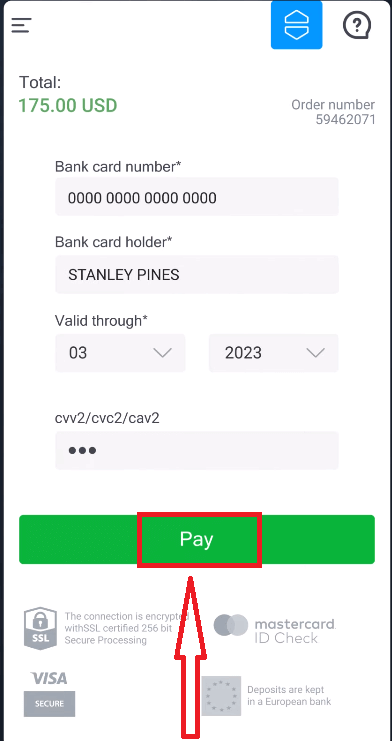
Одоо та бодит дансаар арилжаа хийх боломжтой.
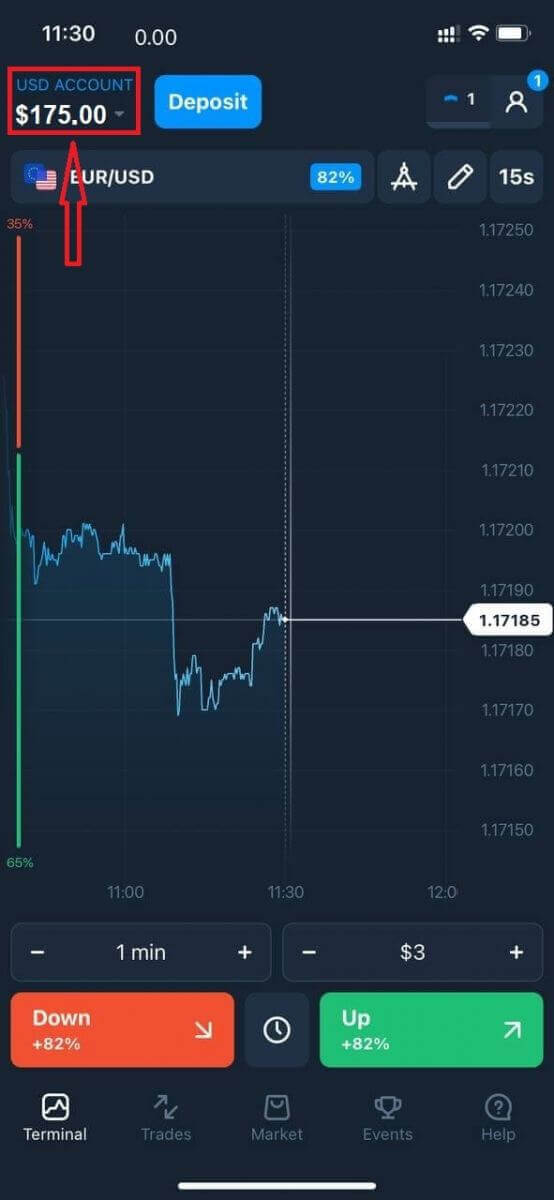
Байнга асуудаг асуултууд (FAQ)
Санхүүжилтийг хэзээ олгох вэ?
Мөнгө нь ихэвчлэн арилжааны данс руу хурдан ордог ч заримдаа ажлын 2-оос 5 хоног хүртэл (таны төлбөр үйлчилгээ үзүүлэгчээс шалтгаална.)
Хэрэв мөнгө байршуулсны дараа шууд таны дансанд мөнгө орж ирээгүй бол 1 хүртэл хүлээнэ үү. цаг. Хэрэв 1 цагийн дараа мөнгө байхгүй бол хүлээгээд дахин шалгана уу.
Би мөнгө шилжүүлсэн боловч миний дансанд ороогүй
Таны талаас хийсэн гүйлгээ дууссан эсэхийг шалгаарай.
Хэрэв таны мөнгөн шилжүүлэг амжилттай болсон ч таны дансанд мөнгө орж ирээгүй бол манай тусламжийн багтай чат, цахим шуудан эсвэл шууд утсаар холбогдоно уу. Та "Тусламж" цэснээс бүх холбоо барих мэдээллийг олох болно.
Заримдаа төлбөрийн системтэй холбоотой зарим асуудал гардаг. Ийм нөхцөлд мөнгийг төлбөрийн хэрэгсэл рүү буцаах эсвэл дансны кредитэд хоцролттойгоор шилжүүлдэг.
Та брокерийн дансны хураамж авдаг уу?
Хэрэв харилцагч дансандаа гүйлгээ хийгээгүй эсвэл мөнгө байршуулаагүй/татаагүй бол 10 доллар (арван ам. доллар эсвэл түүнтэй тэнцэх хэмжээний дансны валютаар) хураамжийг сар бүр данснаас нь авна. Энэ дүрмийг худалдааны бус журам болон KYC/AML бодлогод тусгасан болно.
Хэрэв хэрэглэгчийн дансанд хангалттай мөнгө байхгүй бол идэвхгүй байдлын төлбөрийн хэмжээ нь дансны үлдэгдэлтэй тэнцэнэ. Үлдэгдэлгүй данснаас шимтгэл авахгүй. Дансанд мөнгө байхгүй бол компанид өр төлөхгүй.
Хэрэглэгч өөрийн дансанд 180 хоногийн дотор нэг арилжааны болон арилжааны бус гүйлгээ (хөрөнгө байршуулах/татгалзах) хийсэн тохиолдолд үйлчилгээний хураамжийг данснаас авахгүй.
Идэвхгүй байдлын хураамжийн түүхийг хэрэглэгчийн бүртгэлийн "Гүйлгээ" хэсгээс харах боломжтой.
Та мөнгө байршуулах/татан авахдаа шимтгэл авдаг уу?
Үгүй ээ, ийм комиссын зардлыг компани хариуцдаг.
Би яаж урамшуулал авах вэ?
Бонус авахын тулд танд сурталчилгааны код хэрэгтэй. Та дансаа санхүүжүүлэхдээ үүнийг оруулна уу. Сурталчилгааны код авах хэд хэдэн арга байдаг:
– Энэ нь платформ дээр байж болно (Хадгаламжийн табыг шалгана уу).
- Энэ нь Traders Way дээрх ахиц дэвшлийн шагнал болгон хүлээн авч магадгүй юм.
- Мөн зарим сурталчилгааны кодыг брокерын албан ёсны нийгмийн сүлжээний бүлгүүд / нийгэмлэгүүдэд авах боломжтой.
Хэрэв би мөнгө татахаа цуцалбал миний урамшуулалд юу тохиолдох вэ?
Татгалзах хүсэлт гаргасны дараа хүссэн дүнг данснаас чинь хасагдах хүртэл нийт үлдэгдлээ ашиглан арилжаагаа үргэлжлүүлж болно.
Таны хүсэлтийг боловсруулж байх үед та "Татах" хэсэгт байрлах Хүсэлтийг цуцлах товчийг дарж хүсэлтээ цуцалж болно. Хэрэв та үүнийг цуцалбал таны мөнгө болон урамшуулал хоёулаа хэвээр үлдэж, ашиглах боломжтой болно.
Хүссэн мөнгө болон урамшууллыг таны данснаас хассан бол та мөнгө авах хүсэлтээ цуцалж, урамшууллаа сэргээж болно. Энэ тохиолдолд Хэрэглэгчийн дэмжлэгтэй холбоо барьж, тусламж хүс.